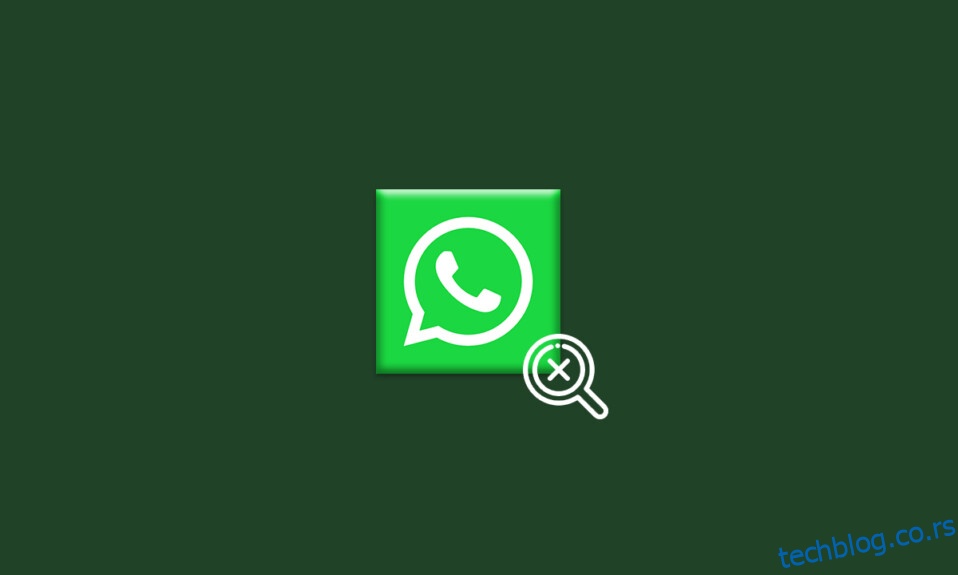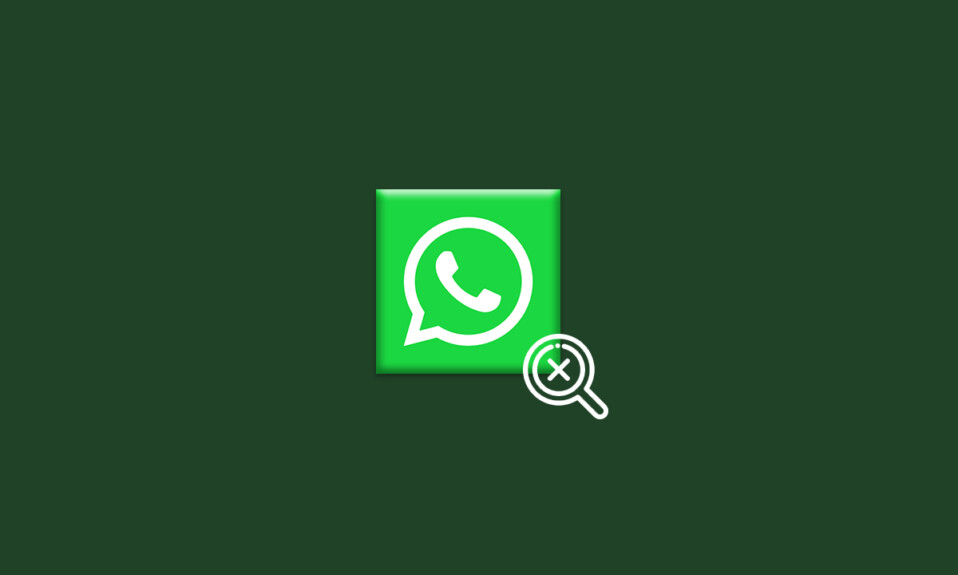
Можете да шаљете и примате тренутне поруке, мултимедијални садржај, статусе, гласовне текстове и друге медије преко ВхатсАпп-а. Осим овога, постоји много занимљивијих функција повезаних са ВхатсАпп-ом. Корисници цене функцију Последњи пут виђен и другима је од велике помоћи да пронађу када сте последњи пут били активни на ВхатсАпп-у. Али, понекад се неколико корисника суочи са последњим виђеним који се не приказује у ВхатсАпп-у заједно са ВхатсАпп-ом који не приказује проблеме на мрежи. Ако желите да сазнате разлоге повезане са проблемом и желите да решите исти проблем, овај водич ће вам много помоћи. Дакле, наставите да читате.
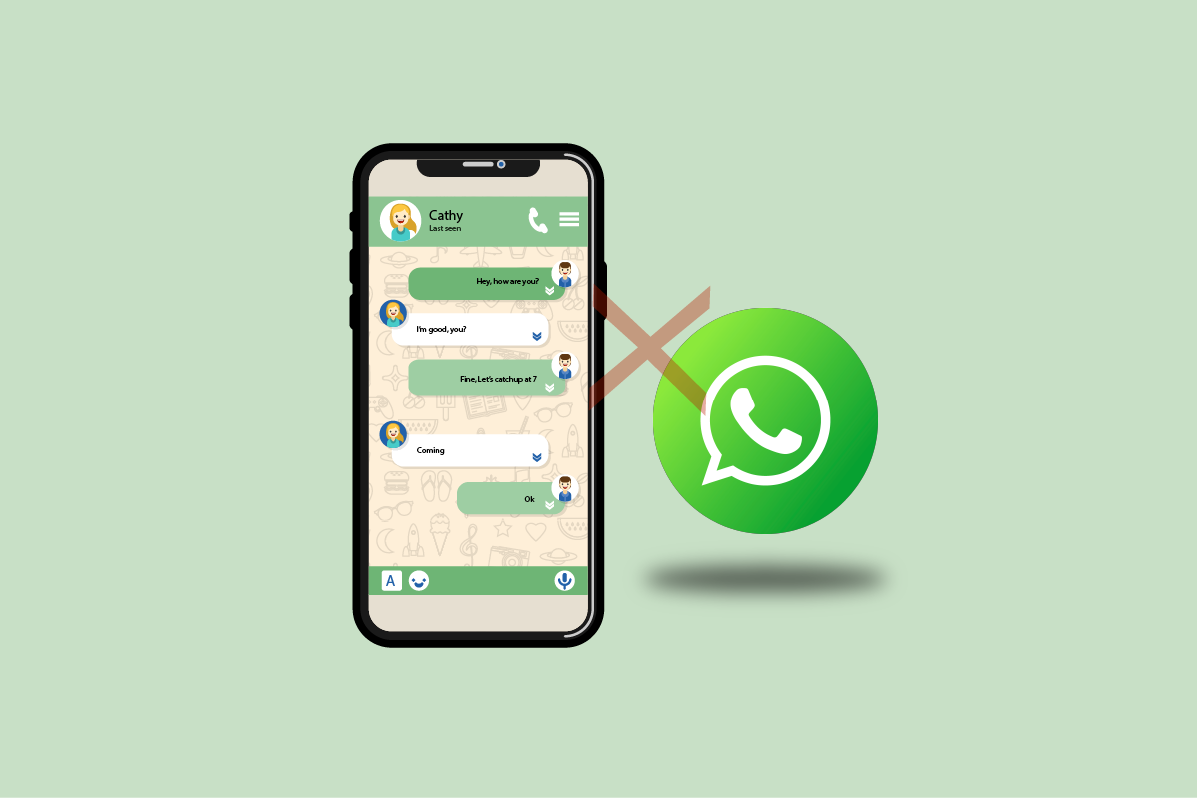
Преглед садржаја
Како да поправите ВхатсАпп последњи пут који се не приказује на Андроиду
ВхатсАпп има неке мудре слојеве приватности, који укључују функцију преко које можете да контролишете ко може да види ваш ВхатсАпп Последњи пут виђен. Можете да контролишете ВхатсАпп Последњи пут је виђен на три од ових подешавања Сви, Моји контакти и Нико. Дакле, можете додати свог досадног рођака, сараднике или свог шефа на ову листу да бисте избегли нежељена питања као што је, Приметио сам да сте на мрежи касно увече! Такође, ако сте били превише заузети, али сте и даље на мрежи за своју приватну особу, други вас не би могли питати Зашто нисте одговорили на мој текст иако сте били активни на ВхатсАпп-у. Дакле, која су тачно подешавања приватности Ласт Сеен ВхатсАпп-а? Ево шта треба да знате о томе.
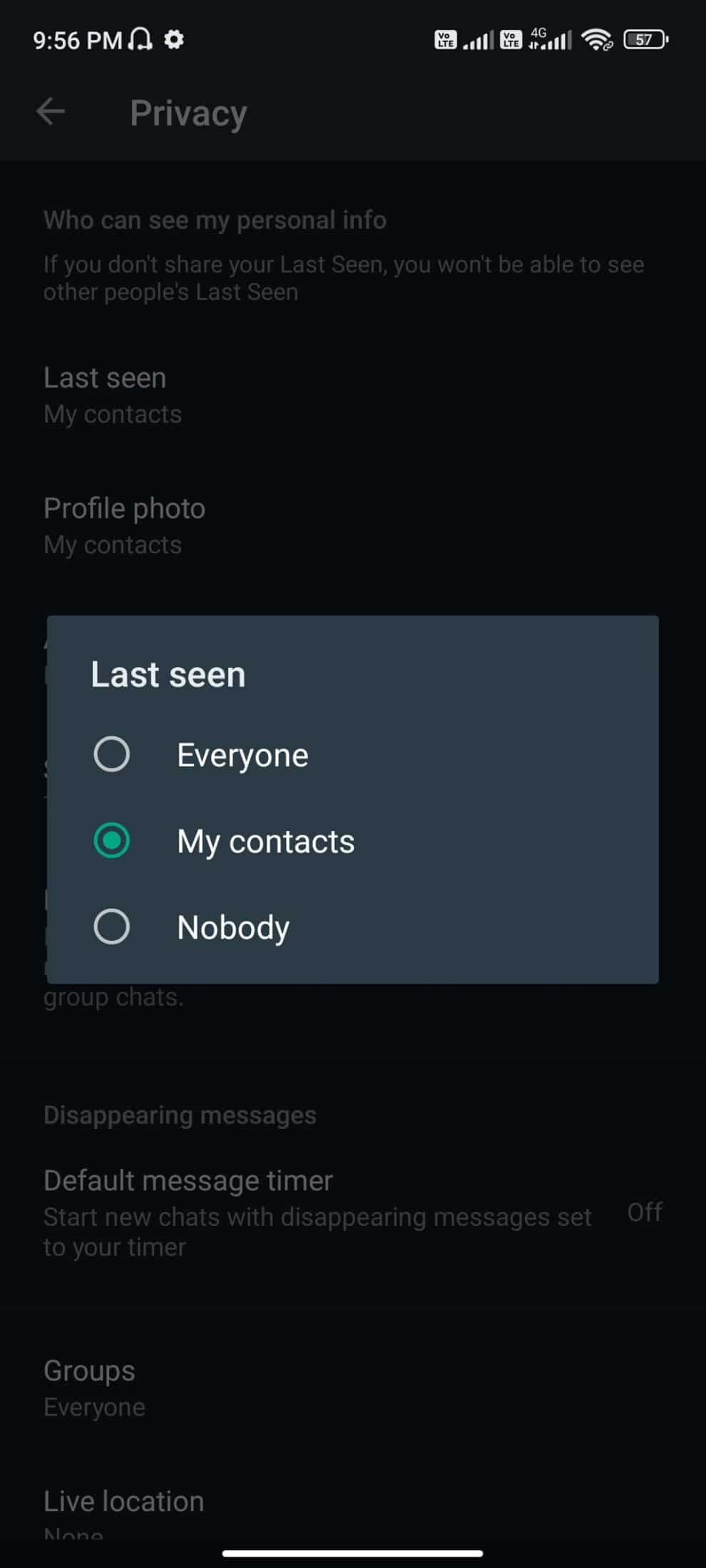
Следи листа доступних опција за подешавање приватности Ласт Сеен.
-
Сви: Сви корисници ВхатсАпп-а могу да виде ваш статус Последњи пут виђен ако сте на њиховој листи контаката или обрнуто.
-
Моји контакти: Само корисници на вашој листи контаката могу да виде ваш статус Последњи пут виђен.
-
Нико: Нико не може да погледа ваш статус Последњи пут без обзира да ли се налази на вашој листи контаката или не.
Сада анализирајте да ли је ваш другар подесио ова подешавања приватности у свом Андроид-у. Ако сте се уверили да су сва ова подешавања исправна, и даље се суочавате са питањем Последње виђено које се не приказује у ВхатсАпп проблему, следећи разлози могу допринети истом.
- Било који привремени квар на вашем Андроид телефону.
- Нестабилна интернет веза.
- Подешавања приватности нису исправна.
- Застарели ВхатсАпп.
- Ваш пријатељ је можда блокирао ваш контакт. Само пошаљите поруку свом пријатељу или упутите гласовни позив. Ако примите једну квачицу са празном сликом на екрану, не можете да се повежете путем позива и не видите њихов статус, то значи да сте блокирани од стране корисника на другом крају. Не можете да видите статус Ласт Сеен за блокираног корисника.
- Ако је у случају да је ваш пријатељ омогућио подешавања приватности Мојих контаката, а ви нисте на његовој листи контаката, суочићете се да се ВхатсАпп последњи пут не приказује због неког проблема са контактима.
Проблем са Вхатсапп-ом може се појавити на вашем уређају због неколико других разлога осим наведених овде. Ипак, ево неколико метода за решавање проблема које ће решити ваше питање Зашто се последњи пут виђено не приказује на ВхатсАпп-у?
Нико не жели да поново инсталира неусаглашену апликацију као први корак за решавање проблема. Дакле, у овом одељку ћете наићи на неке хакове за решавање проблема који ће вам помоћи да решите да се ВхатсАпп последњи пут не приказује и да ВхатсАпп не приказује проблеме на мрежи. Следите их према упутствима и искористите највише.
Напомена: Пошто паметни телефони немају исте опције подешавања, а оне се разликују од произвођача до произвођача, проверите тачна подешавања пре него што их промените. Наведени кораци су обављени на Редми телефону.
Метод 1: Поново покрените уређај
Ако постоје привремене грешке и проблеми повезани са вашим Андроид телефоном, можете их решити једноставним поновним покретањем телефона. Овај метод такође решава све техничке проблеме са апликацијом, па проверите да ли овај хак ради за вас.
1. Притисните и држите дугме за напајање на бочној страни мобилног телефона.
2. Сада, у следећем искачућем менију, додирните опцију Ребоот.
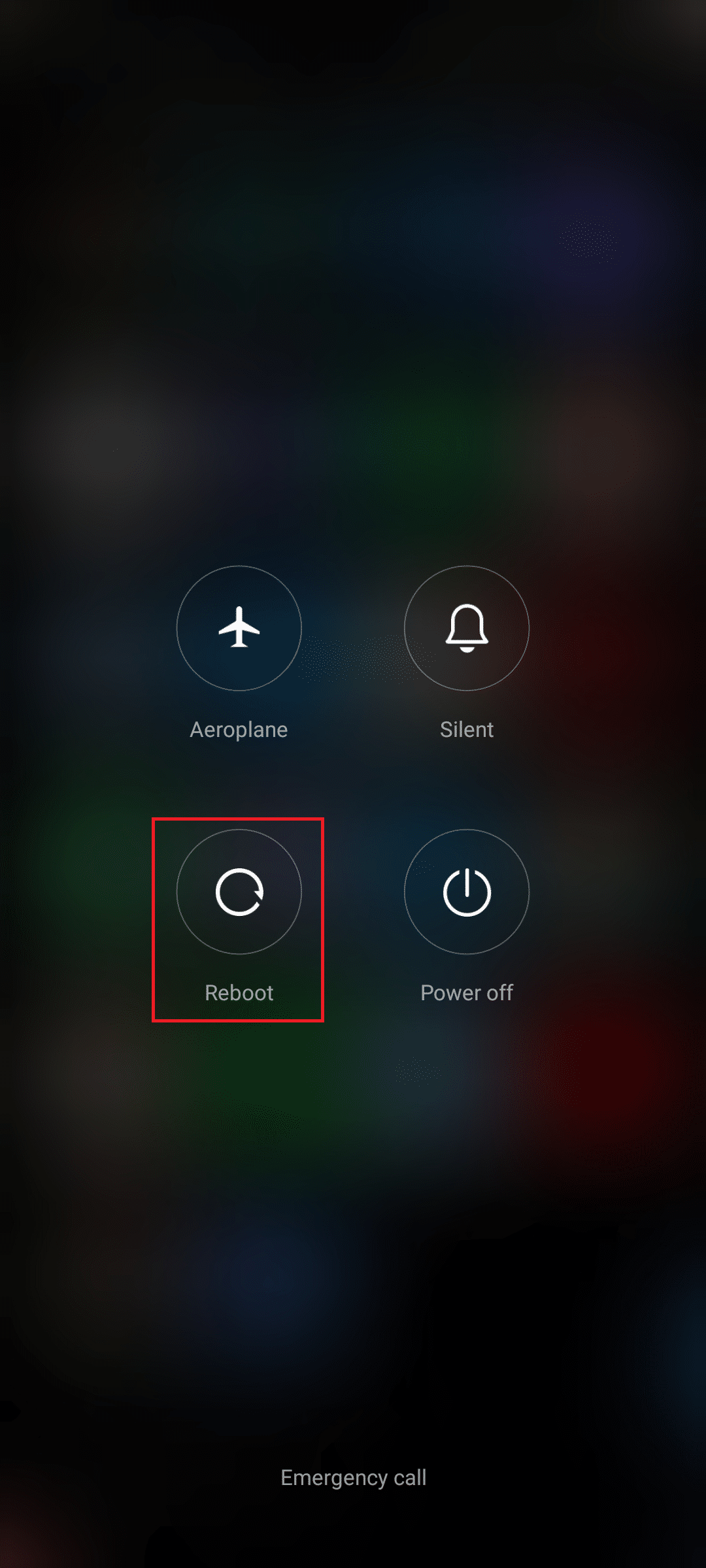
Напомена: Такође можете да додирнете икону Искључивање да бисте искључили уређај. Ако то урадите, притисните и држите дугме за напајање са стране мобилног телефона да бисте касније укључили Андроид.
3. Сачекајте да се телефон поново покрене и проверите да ли сте успели да поправите проблем „Последње виђење које се не приказује у ВхатсАпп-у“ је нестао или не.
Метод 2: Измените мрежна подешавања
Не можете да видите ажурирања на ВхатсАпп-у осим ако нисте повезани на мрежу. Дакле, прво проверите да ли сте повезани на стабилну мрежу. Технички квар у вашој вези за пренос података довешће до тога да се ВхатсАпп последњи пут не приказује због неких проблема са контактима. Пре свега, проверите да ли је ваша веза за пренос података и ако све изгледа добро, укључите режим рада у авиону и искључите га касније након неког времена према упутствима у наставку.
1. Додирните икону Подешавања на почетном екрану.
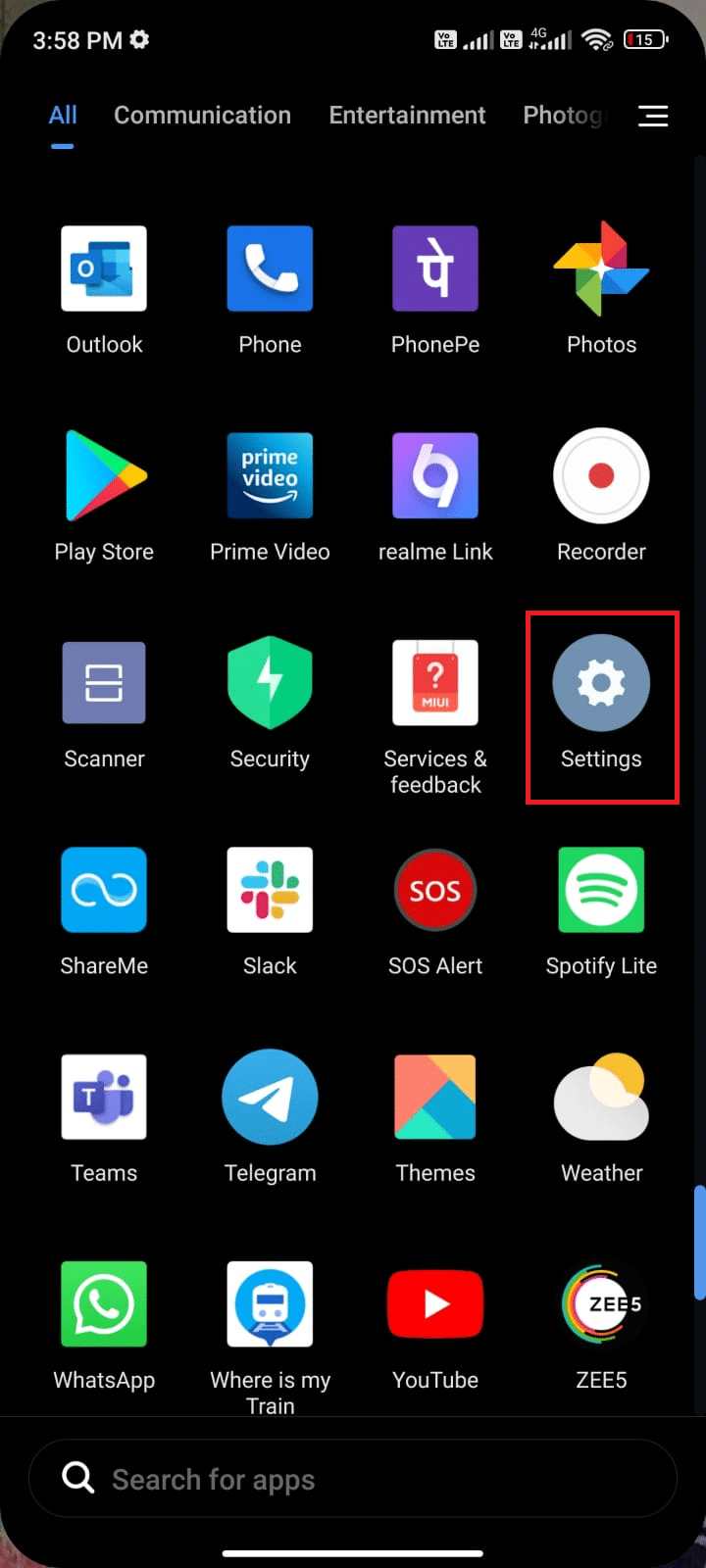
2. Затим додирните опцију СИМ картице и мобилне мреже као што је приказано.
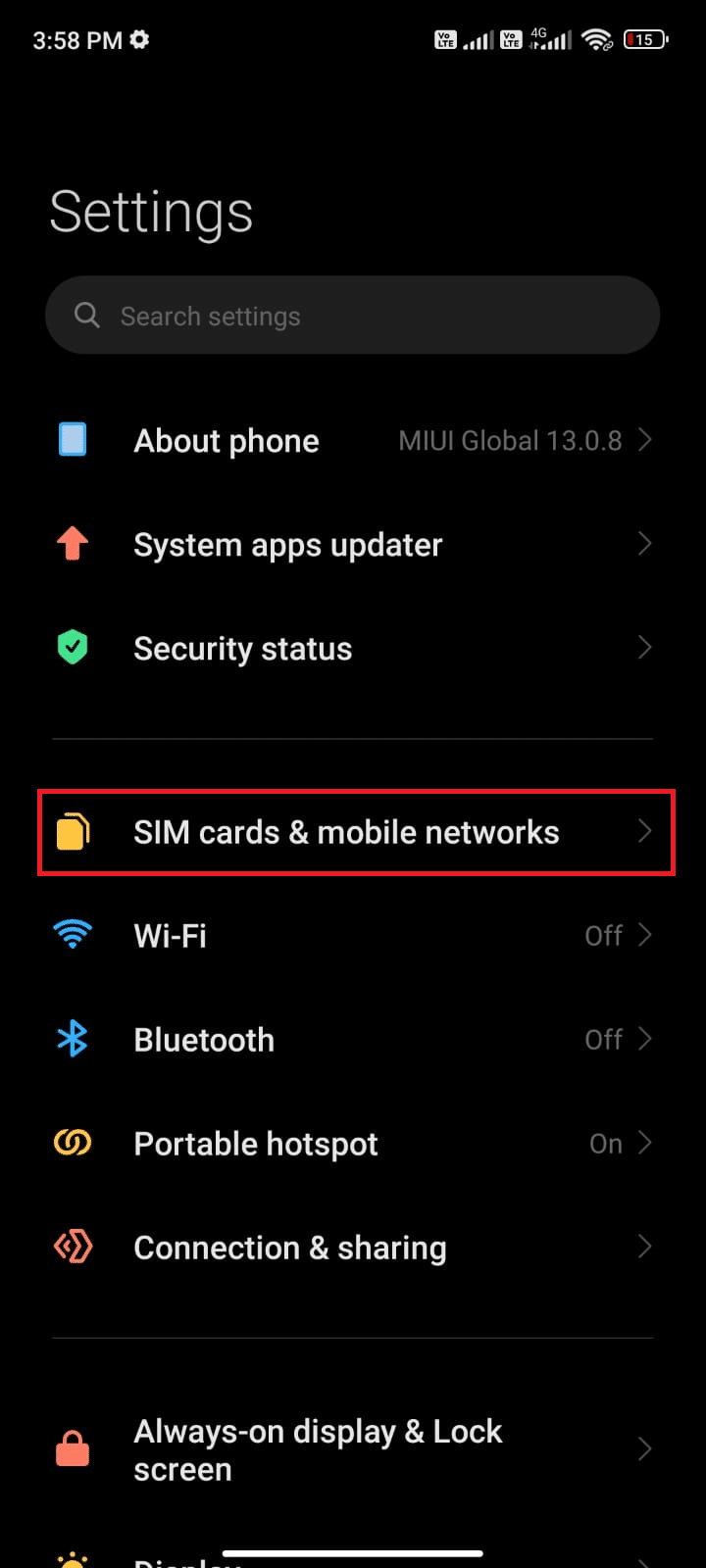
3. Сада проверите да ли је опција Мобилни подаци укључена као што је приказано.
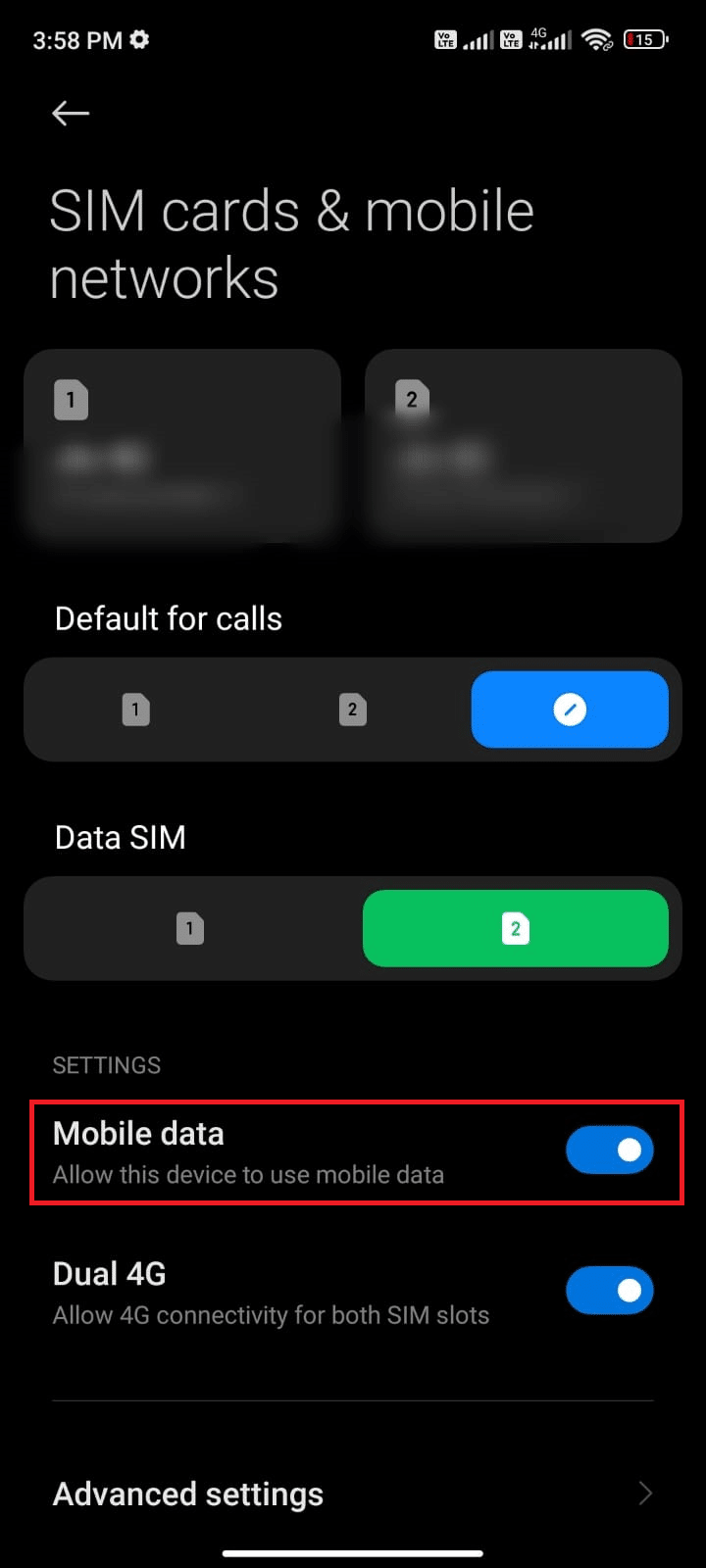
4. Ако сте ван своје земље или покривености мрежом (користећи роминг мрежу), додирните Напредна подешавања као што је приказано.
Напомена: Мобилни оператер ће вам наплатити бесплатно након што укључите међународни роминг података.
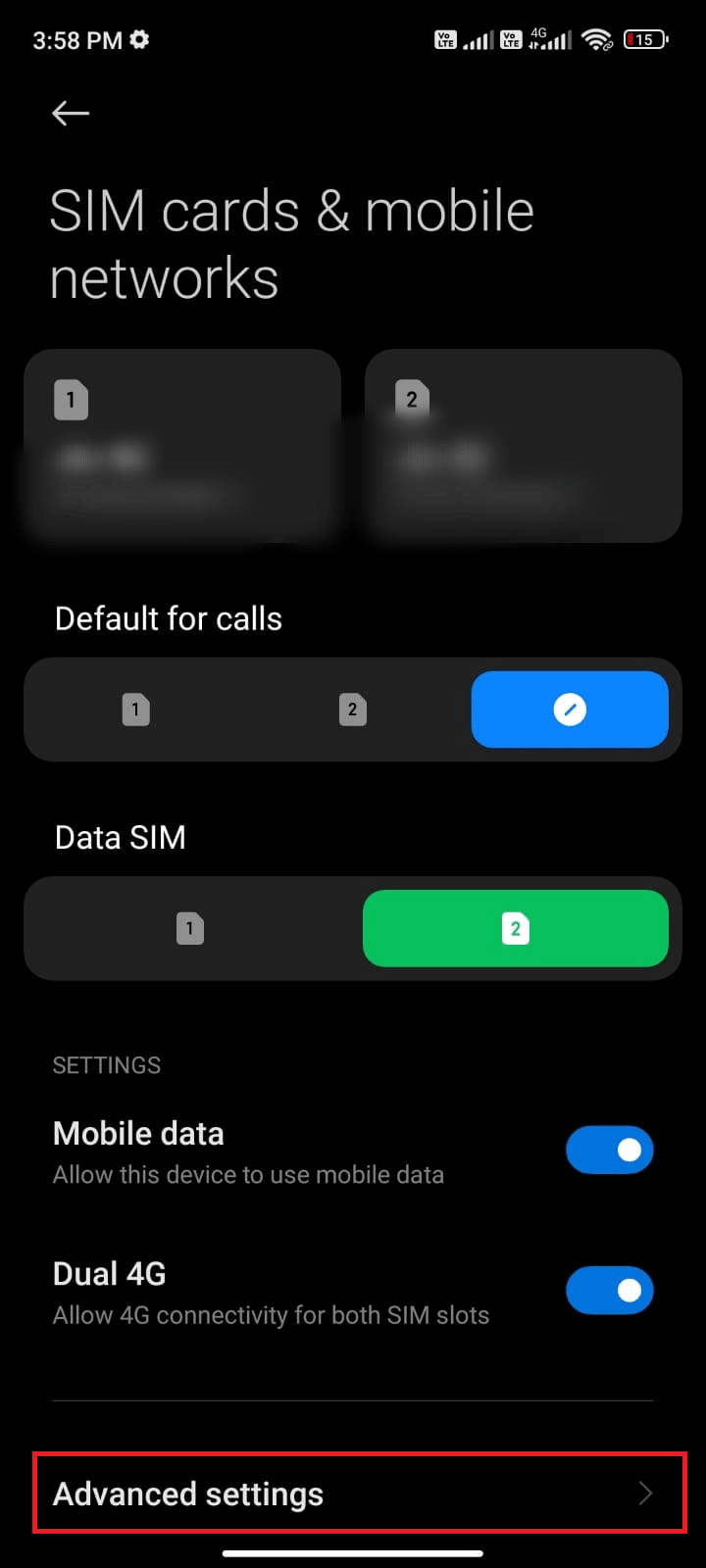
5. Затим додирните поље поред Међународни роминг и подесите опцију на Увек као што је приказано.
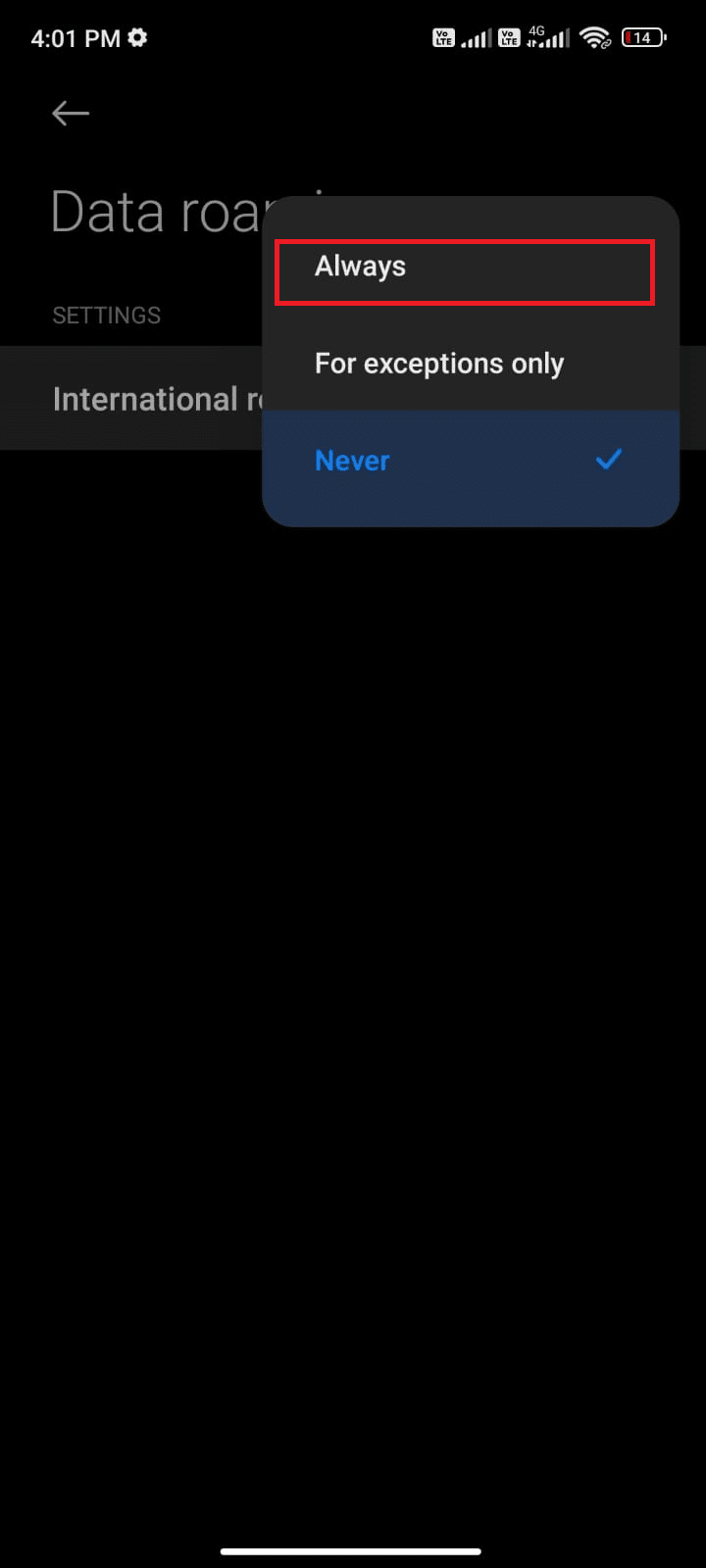
6. Затим додирните Дата роаминг.
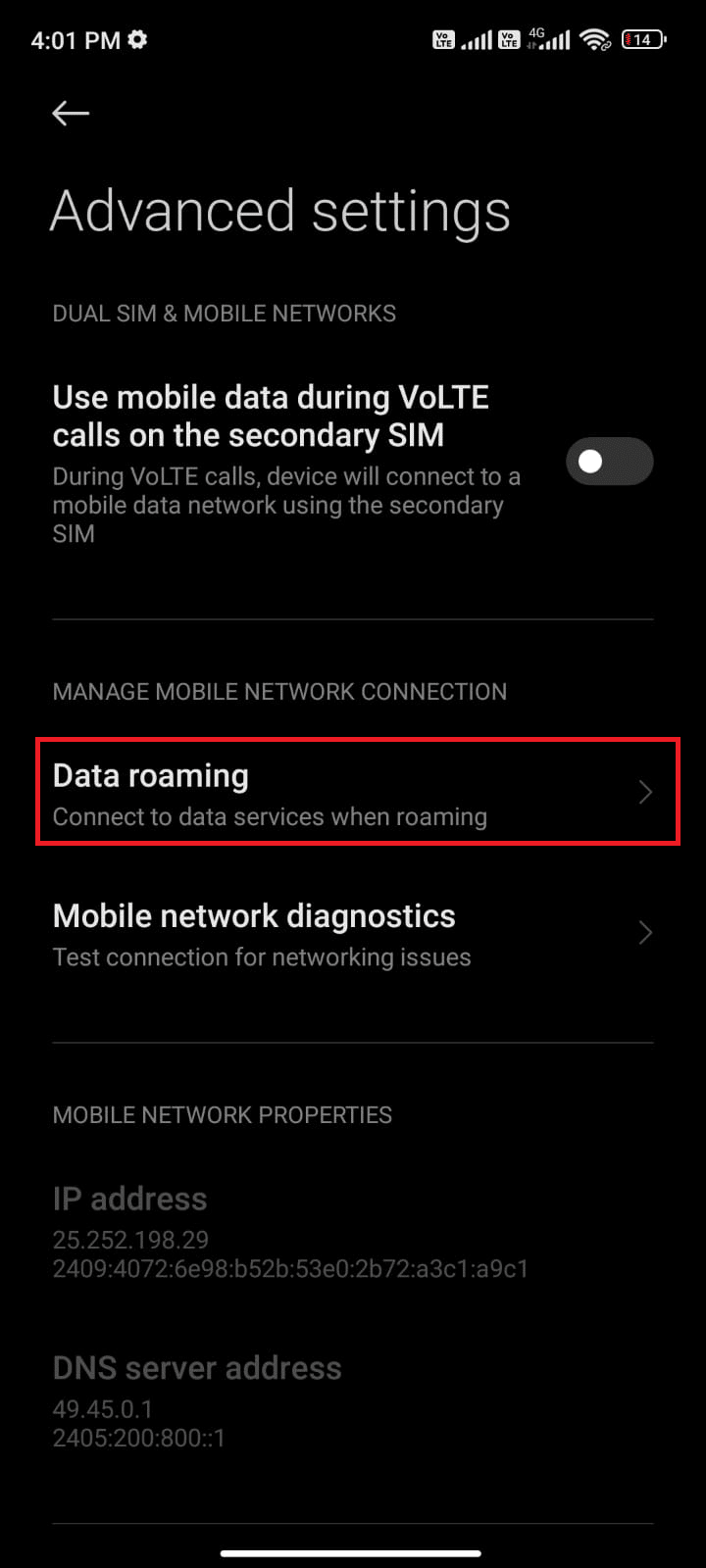
7. Затим додирните Укључи да бисте потврдили упит.
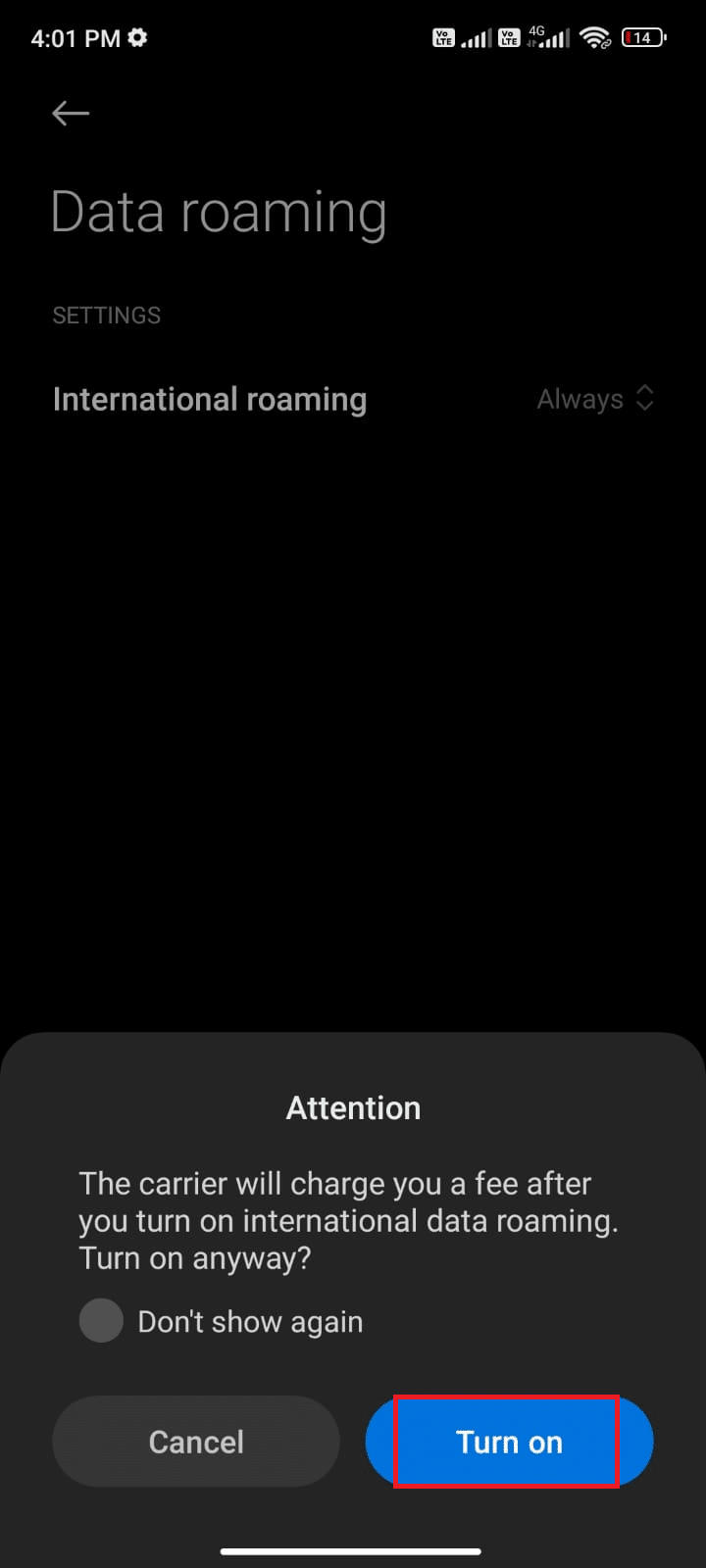
Сада проверите да ли сте успели да решите да се ВхатсАпп последњи пут не приказује и да ВхатсАпп не приказује проблеме на мрежи. Ако не, следите доле наведене кораке.
8. Померите се надоле по фиоци са обавештењима на почетном екрану.
9. Сада додирните икону Режим рада у авиону.
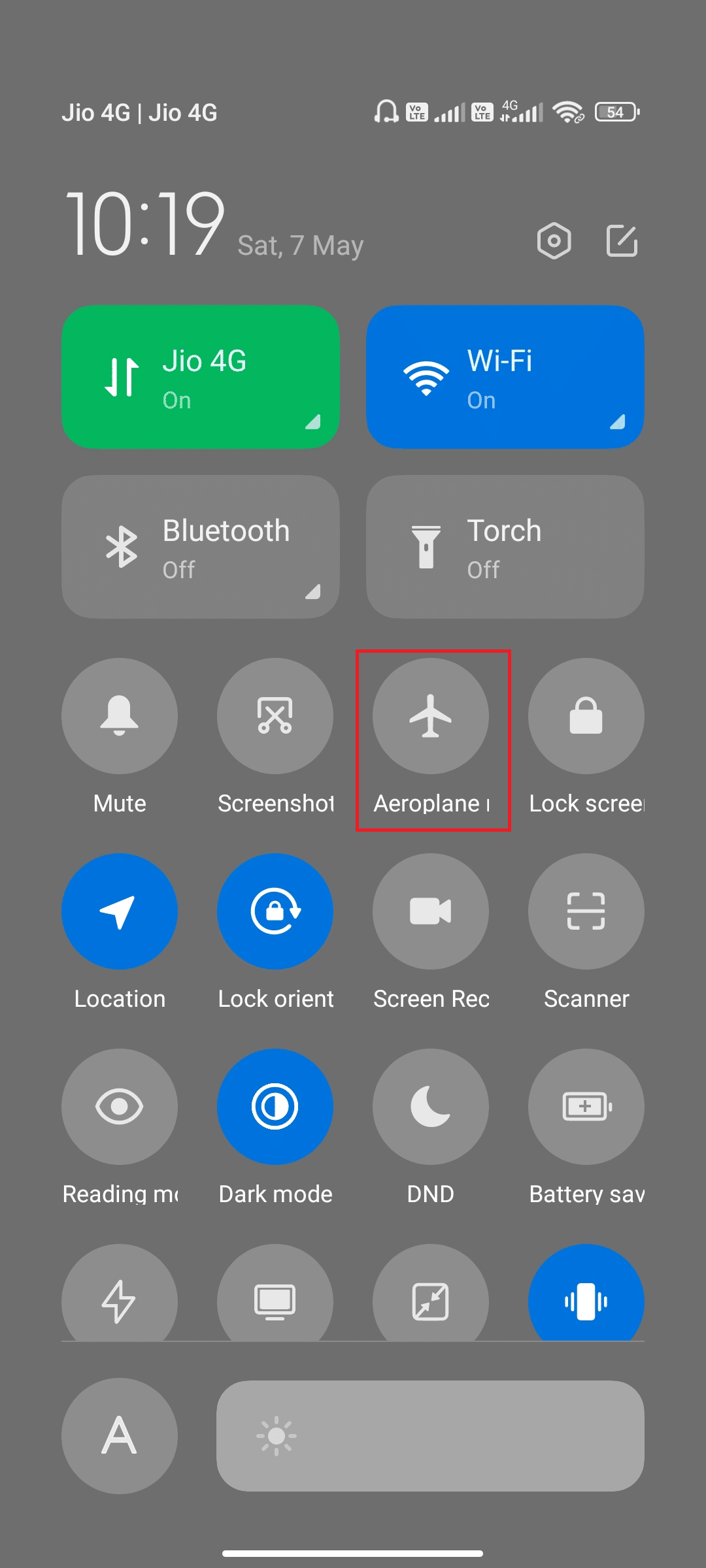
10. Сачекајте неколико секунди и поново додирните икону режима рада у авиону.
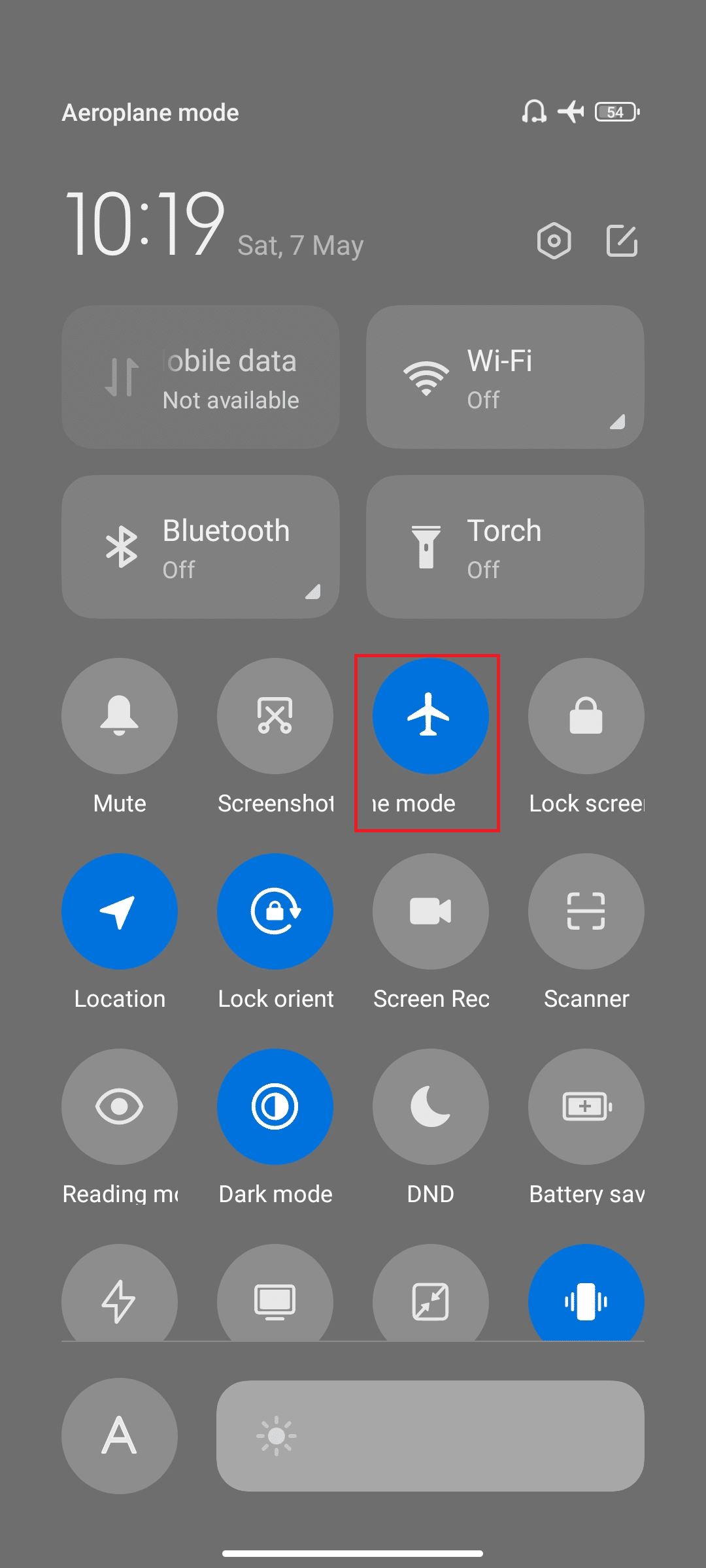
Проверите да ли сте решили да се неко последњи пут није ажурирао о проблему са Вхатсапп-ом.
Метод 3: Проверите статус сервера
Пре него што окривите свој Андроид телефон за зашто се последњи пут виђен не приказује на ВхатсАпп-у? питање је, морате да проверите да ли је ВхатсАпп сервер искључен због одржавања. Можете користити неке онлајн платформе као што је Довндетецтор да бисте проверили да ли ВхатсАпп сервери раде добро без икаквих проблема.
1. Посетите званични сајт Довндетецтор-а.
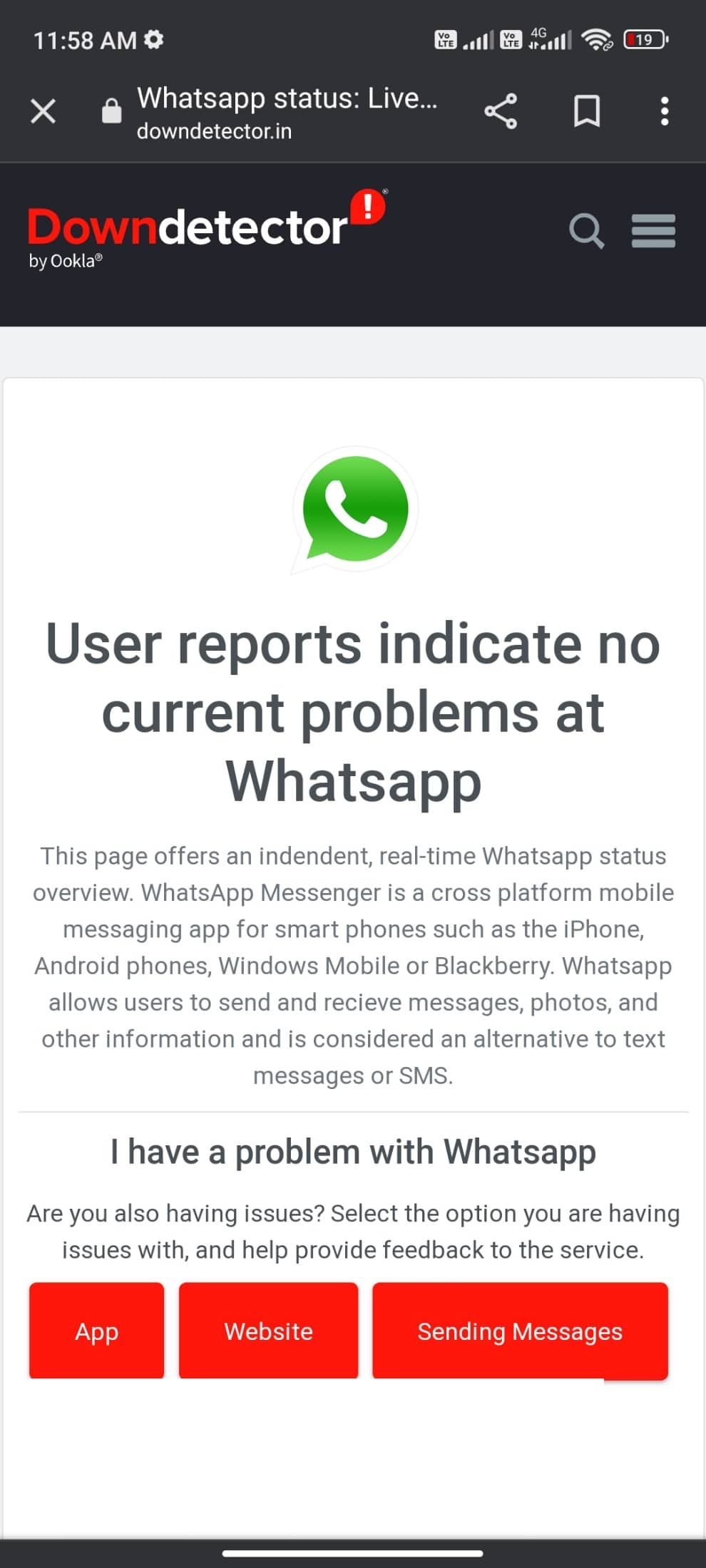
2. Уверите се да порука, Извештаји корисника указују да нема тренутних проблема на Вхатсапп обавештењу.
2А. Ако примите исту поруку, онда нема грешака на страни сервера. Пратите методе о којима се говори у овом чланку да бисте решили да се ВхатсАпп последњи пут није приказивао због неких проблема са контактима.
2Б. Ако пронађете неке грешке или било каква обавештења о одржавању, немате друге опције осим да сачекате.
Метод 4: Сачувајте контакт
Као што смо већ разговарали, да би видео статус последњег виђења вашег пријатеља, он/она мора да је сачувао ваш контакт у свом/њеном профилу. Осим ако број није сачуван на било ком од мобилних телефона, статус неће бити видљив ако је омогућио подешавања приватности Моји контакти. Започните разговор са својим контактом и питајте га/њу да ли је број сачуван или не. У случају да је контакт сачуван, биће вам видљиви статуси слика профила, последњи пут виђен и О статусу. Ако вам га не покажу, то значи да контакт није сачуван. Ове информације се могу мудро очистити када имате директан разговор са својим пријатељем.

Метод 5: Омогућите позадинске податке
Поред мобилних података, морате укључити употребу података у позадини како бисте били сигурни да ваш Андроид користи мобилне податке чак и у режиму уштеде података. Ево неколико упутстава да урадите исто. Пратите као што је приказано.
1. Идите на апликацију Подешавања као што сте раније радили.
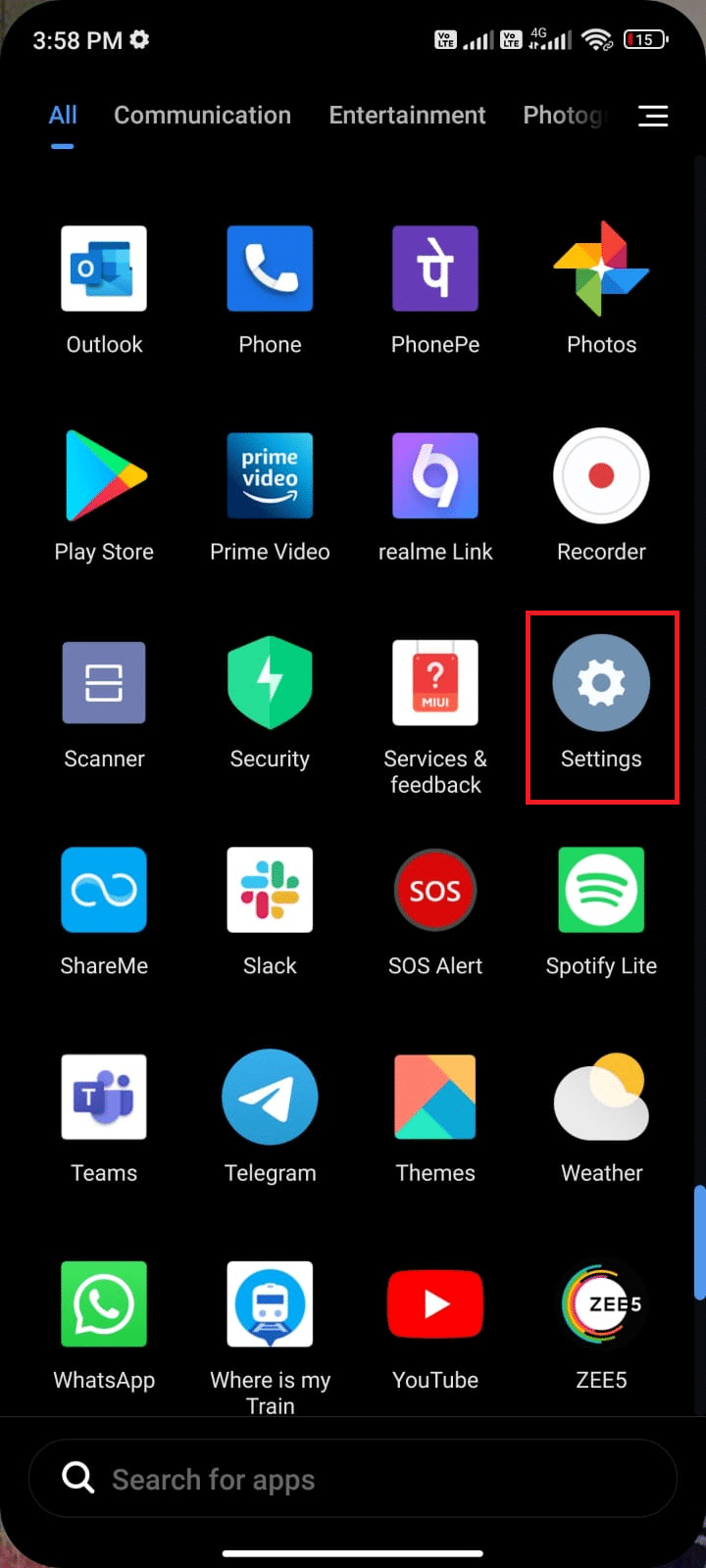
2. Сада додирните Апликације.

3. Затим додирните Управљање апликацијама, а затим ВхатсАпп као што је приказано.
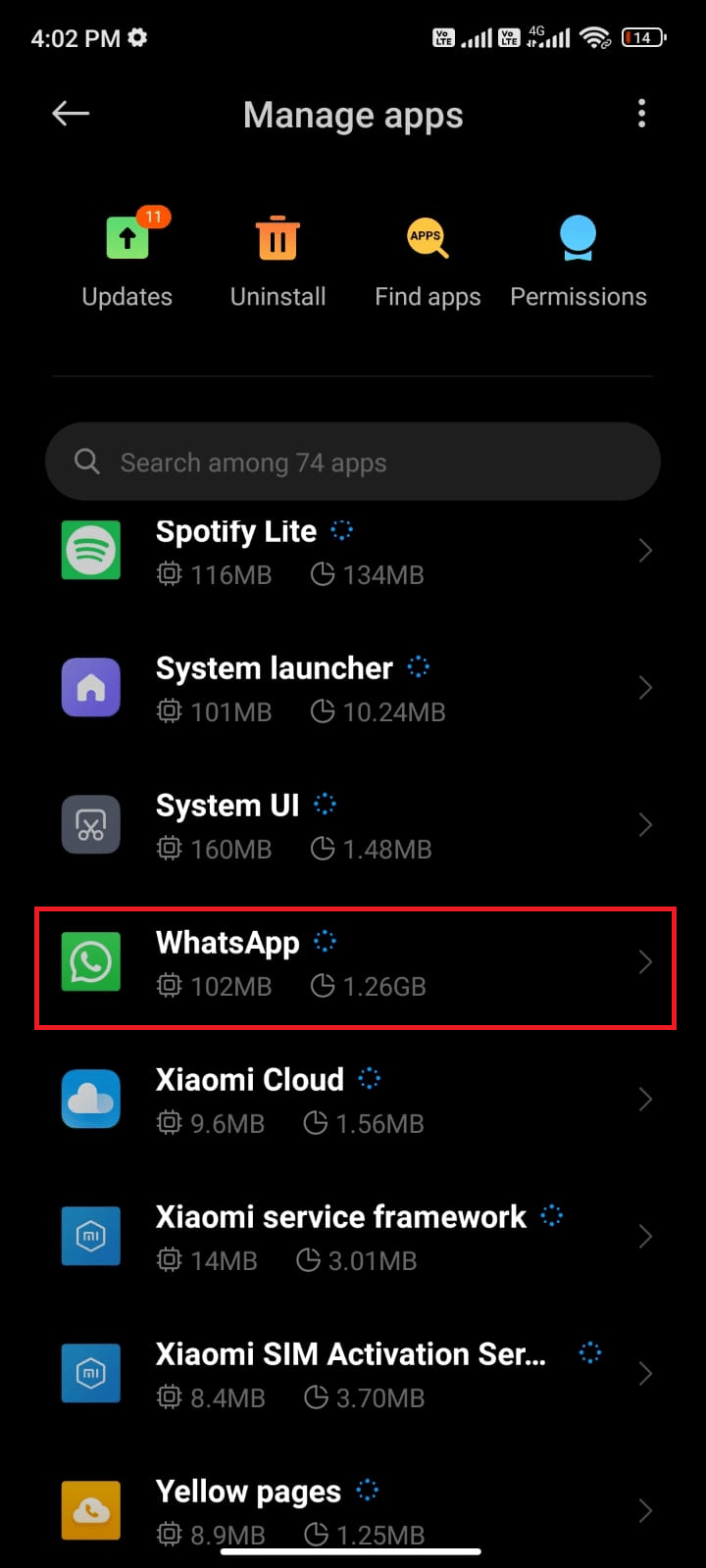
4. Затим додирните Ограничена употреба података.
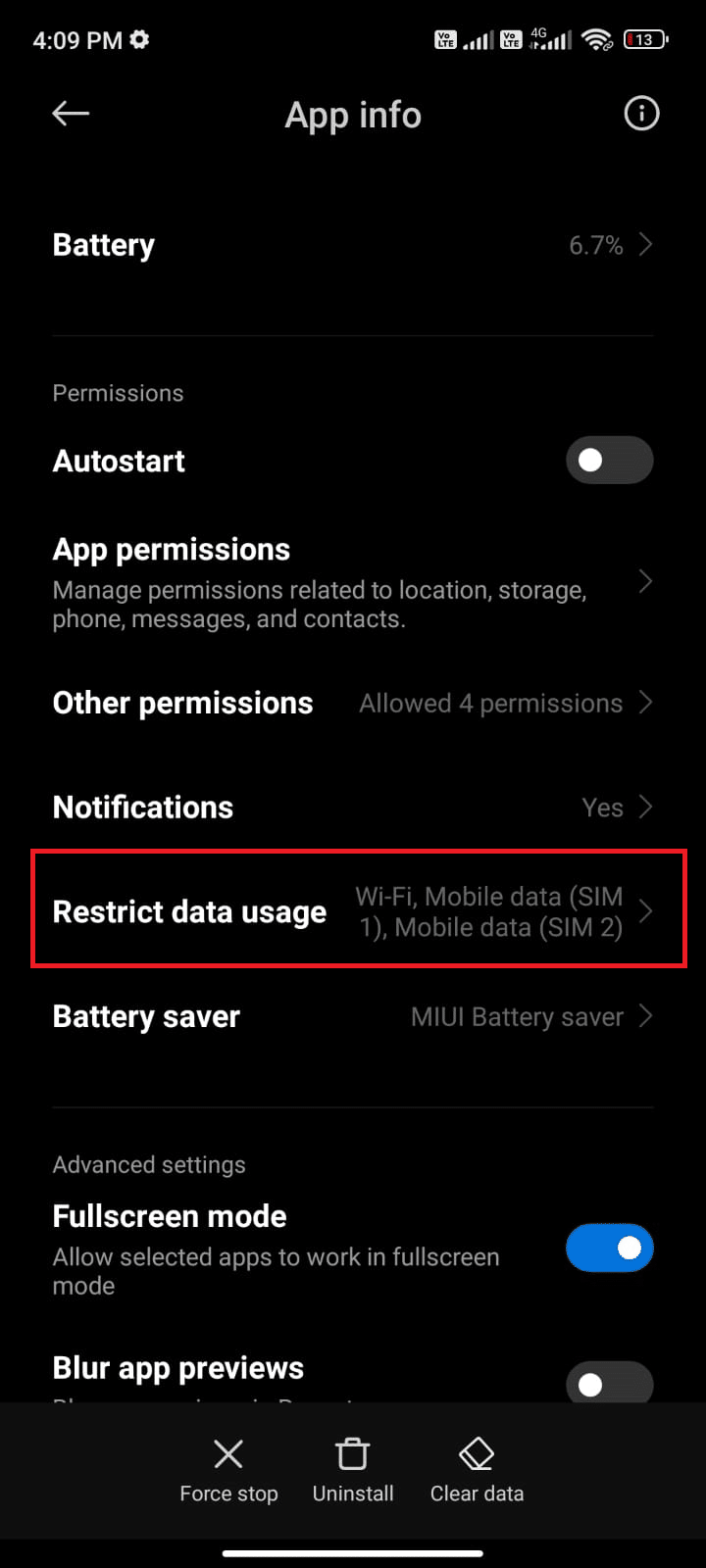
5. Сада се уверите да сте изабрали Ви-Фи и Мобилни подаци (СИМ 1) и Мобилни подаци (СИМ 2) ако је применљиво. Затим додирните ОК.
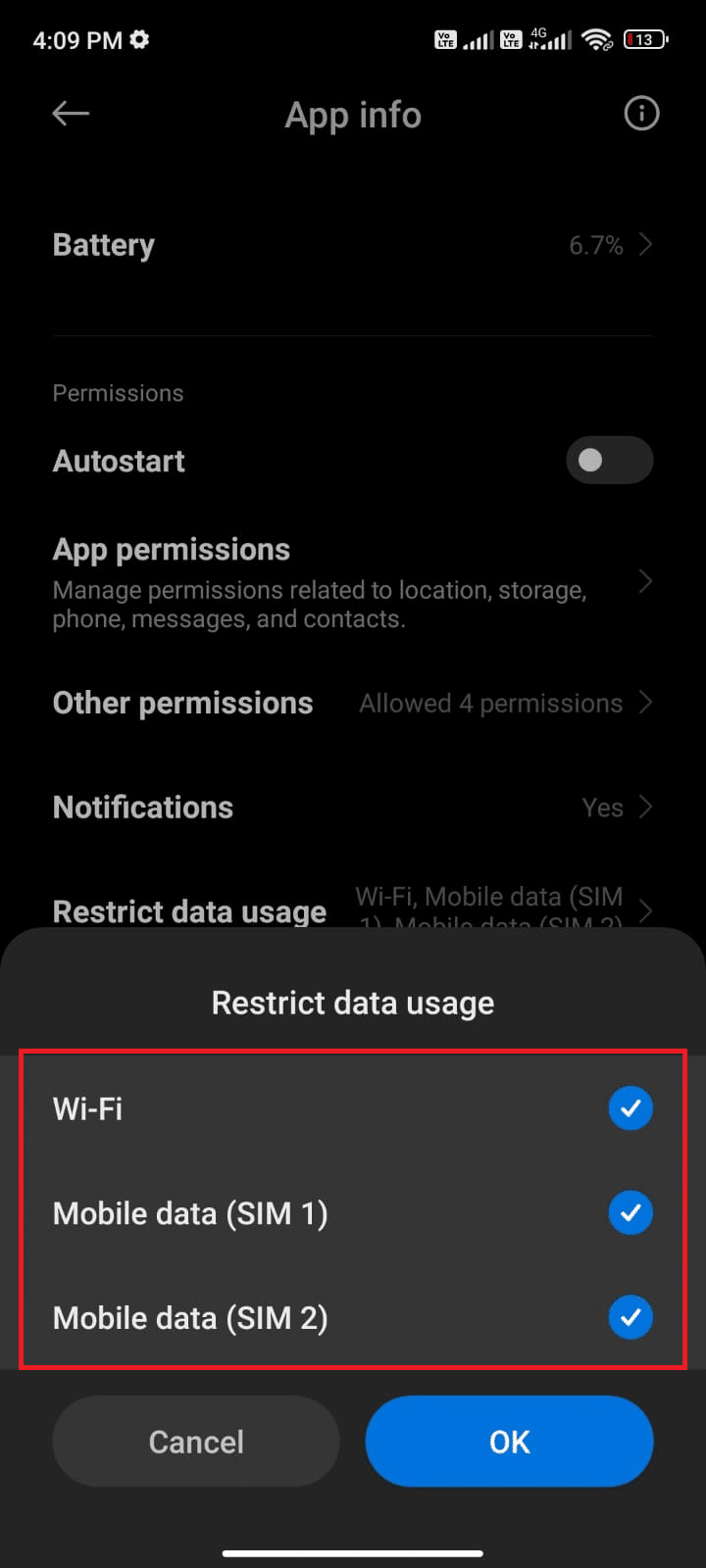
Сада, ваш андроид омогућава потпун приступ мобилним подацима чак и када је у режиму уштеде података. Проверите да ли сте решили проблем да ВхатсАпп последњи пут није приказан ако је настао због проблема са потрошњом података у позадини.
Метод 6: Присилно зауставите ВхатсАпп
Излазак из апликације је потпуно другачији од присилног затварања. Присилно затварање ВхатсАпп-а ће затворити све његове позадинске процесе и морате га започети испочетка следећи пут када га отворите. Апликација која се лоше понаша може се одмах решити, а у наставку је неколико упутстава за присилно затварање ВхатсАпп апликације.
1. Покрените апликацију Подешавања као и раније.
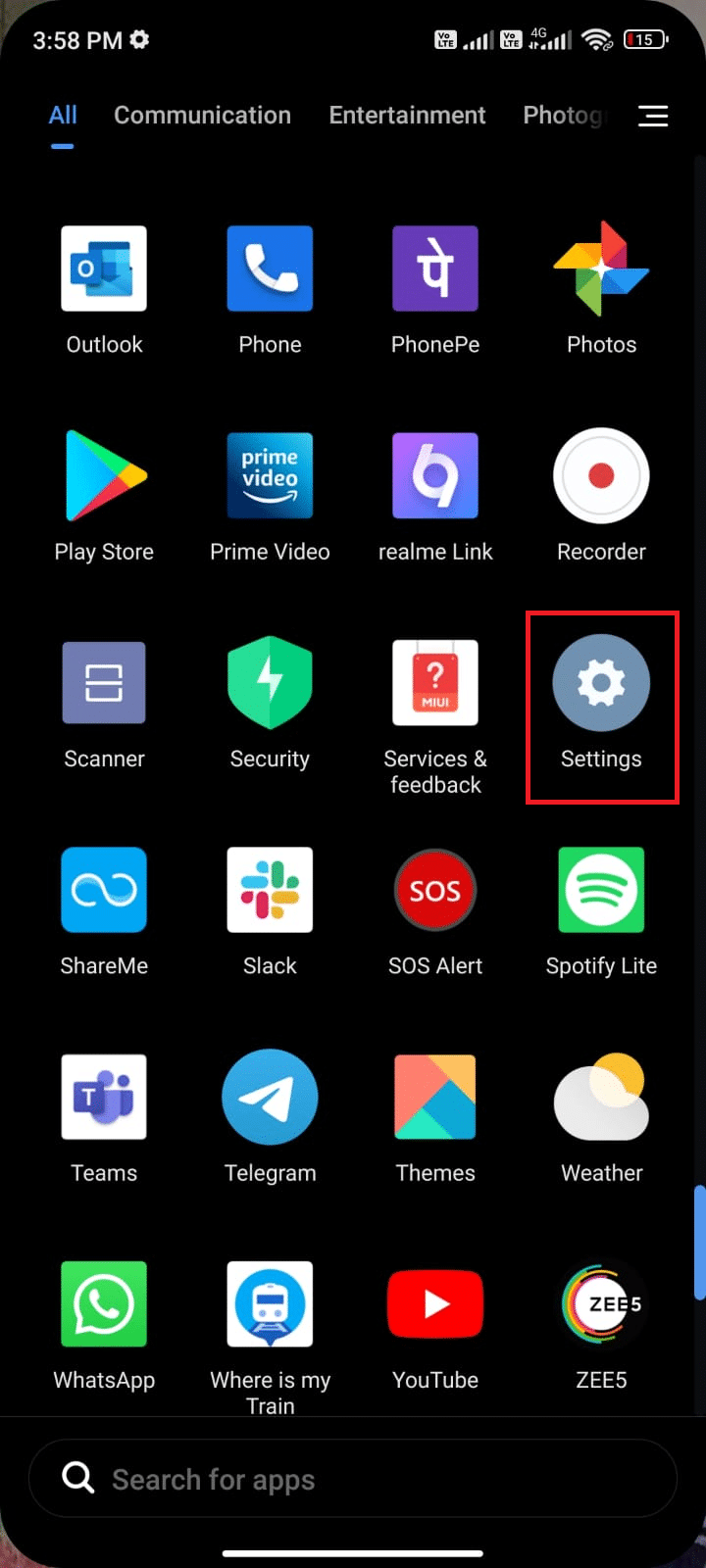
2. Сада додирните Апликације.
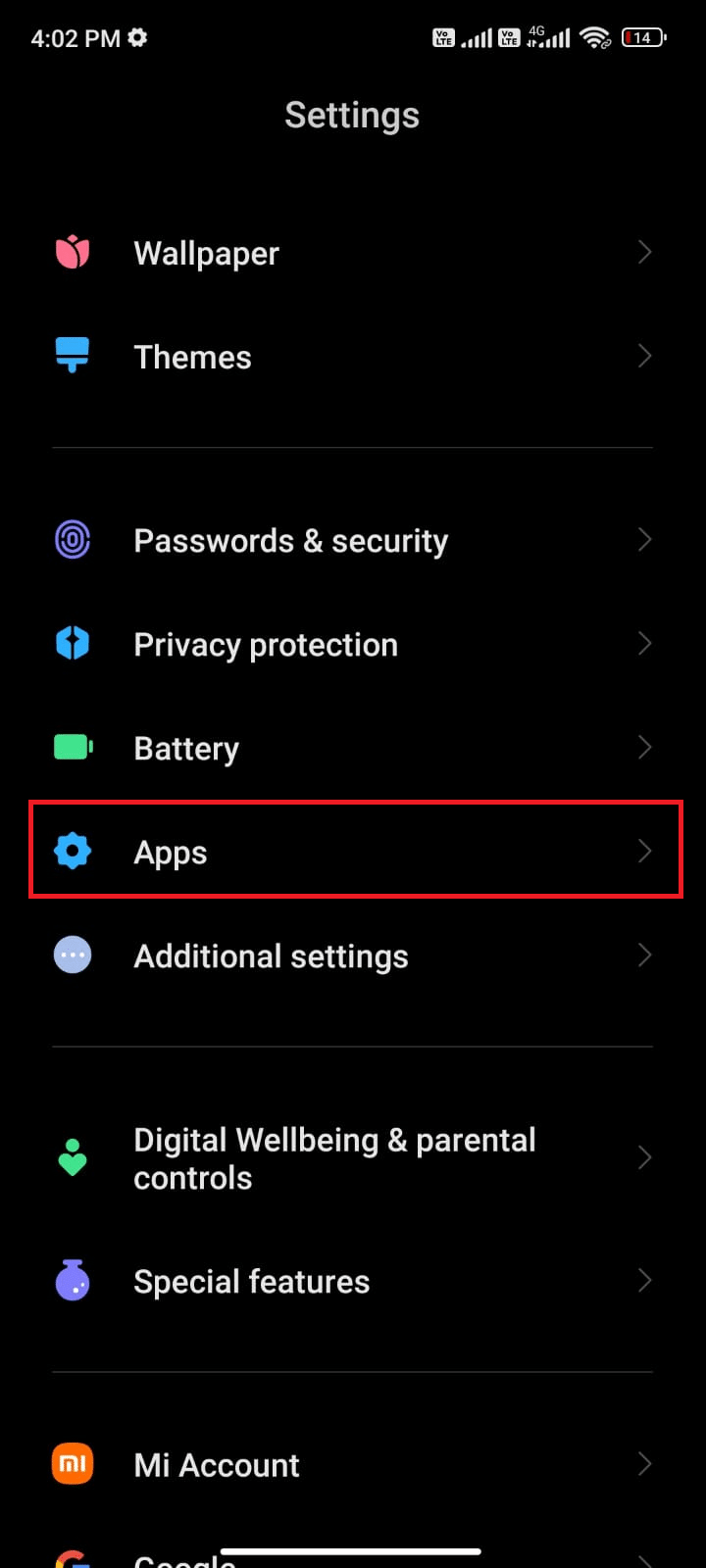
3. Затим додирните Управљање апликацијама, а затим ВхатсАпп као што је приказано.
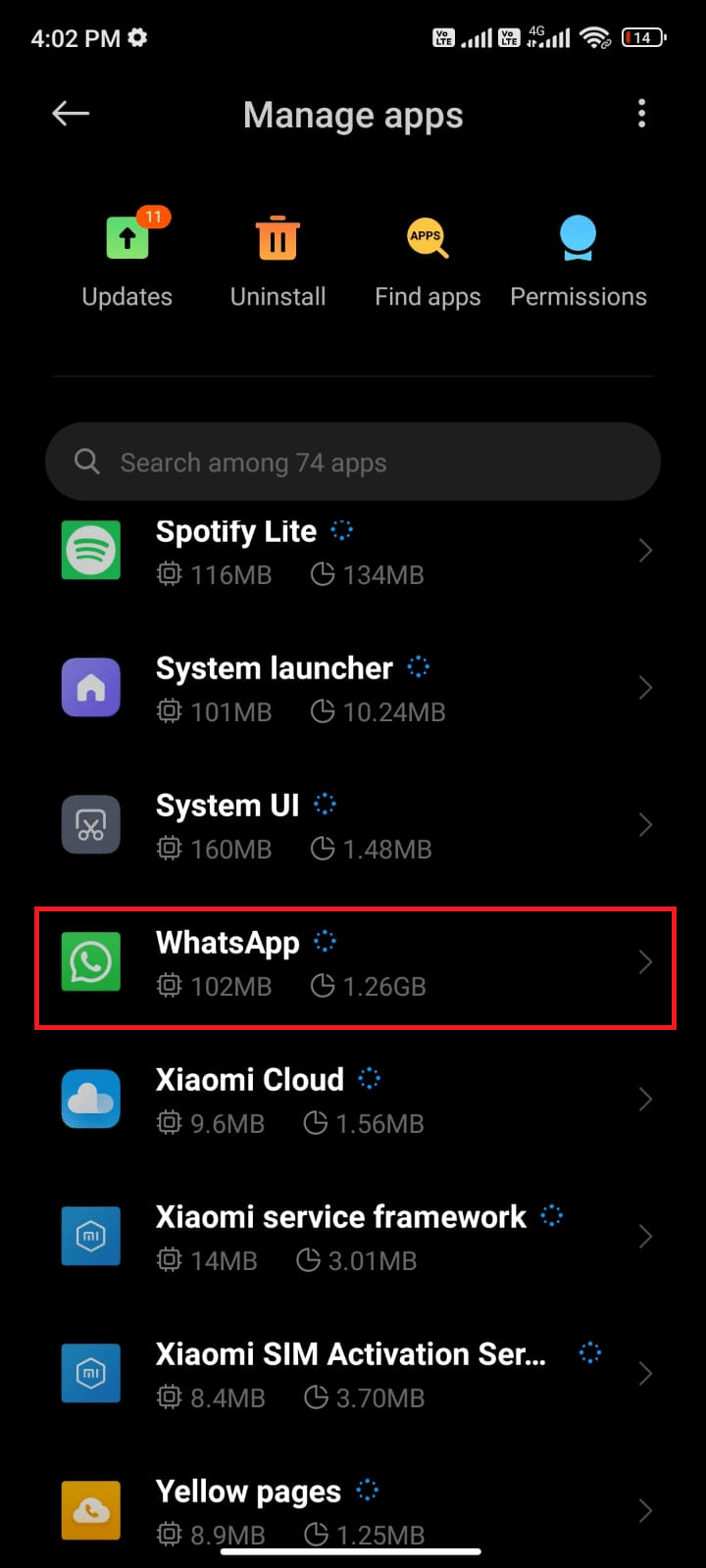
4. Затим додирните опцију Форце стоп у доњем левом углу екрана као што је приказано.
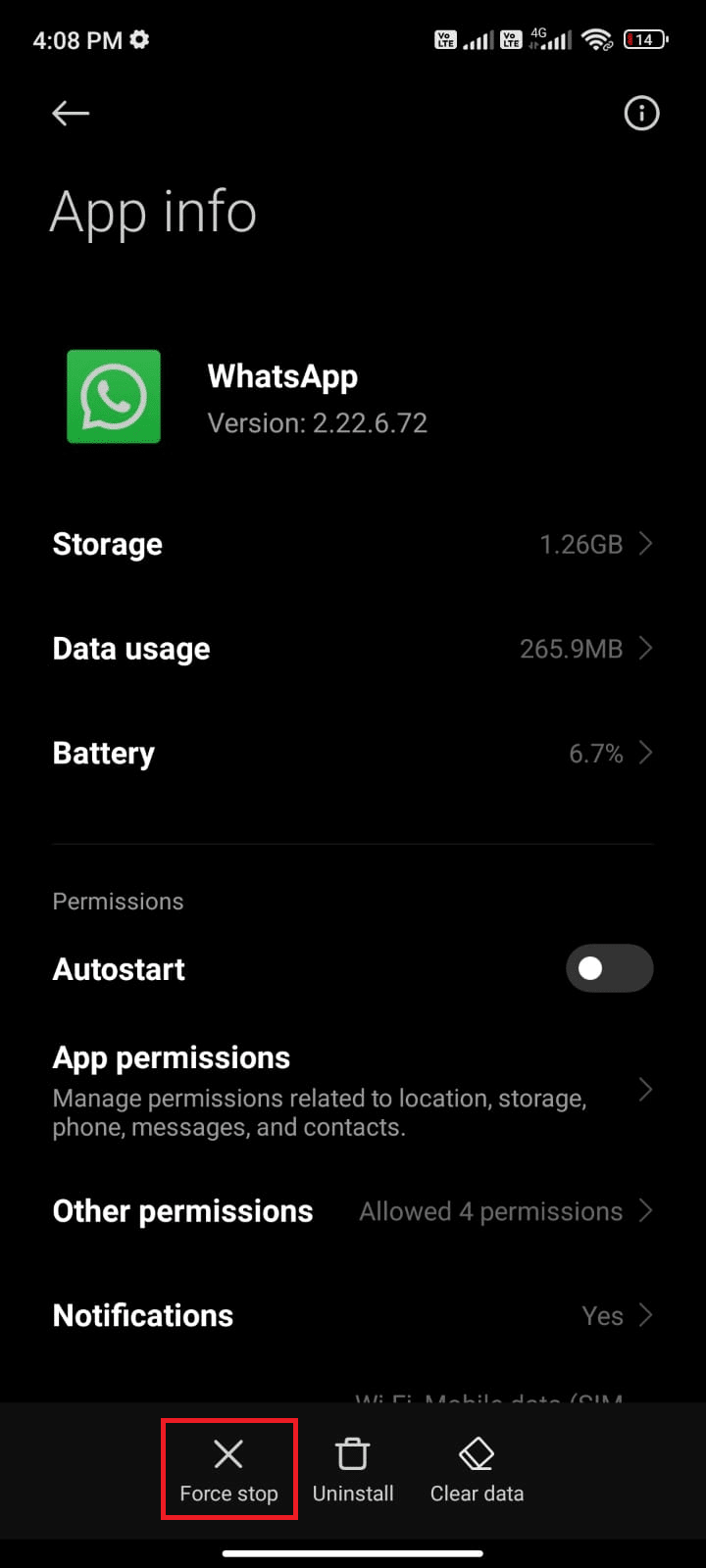
5. На крају, потврдите упит додиром на ОК као што је приказано.
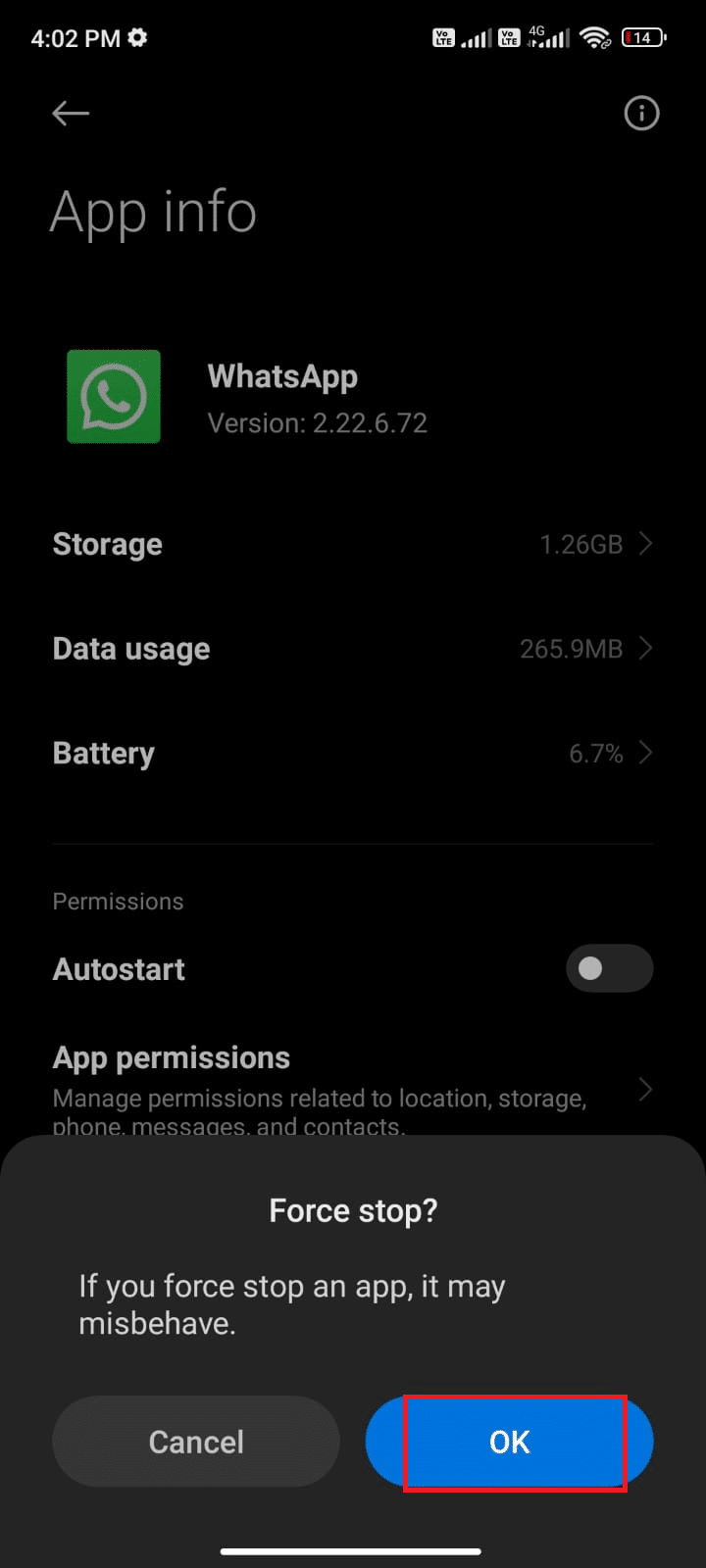
Сада поново покрените ВхатсАпп и проверите да ли можете да поправите „Последње виђење“ које се не приказује у проблему са ВхатсАпп-ом или не.
Метод 7: Дозволите дозволе за апликације
Ако не дате довољно дозволе за приступ неким функцијама ВхатсАпп-а, стално ћете се питати зашто се последњи пут не приказује на ВхатсАпп-у? На пример, ако нисте омогућили дозволе за контакте у ВхатсАпп-у, не можете приступити листи контаката на свом телефону. Зато се уверите да сте дозволили све потребне дозволе пратећи кораке према упутствима у наставку.
1. Додирните апликацију Подешавања.
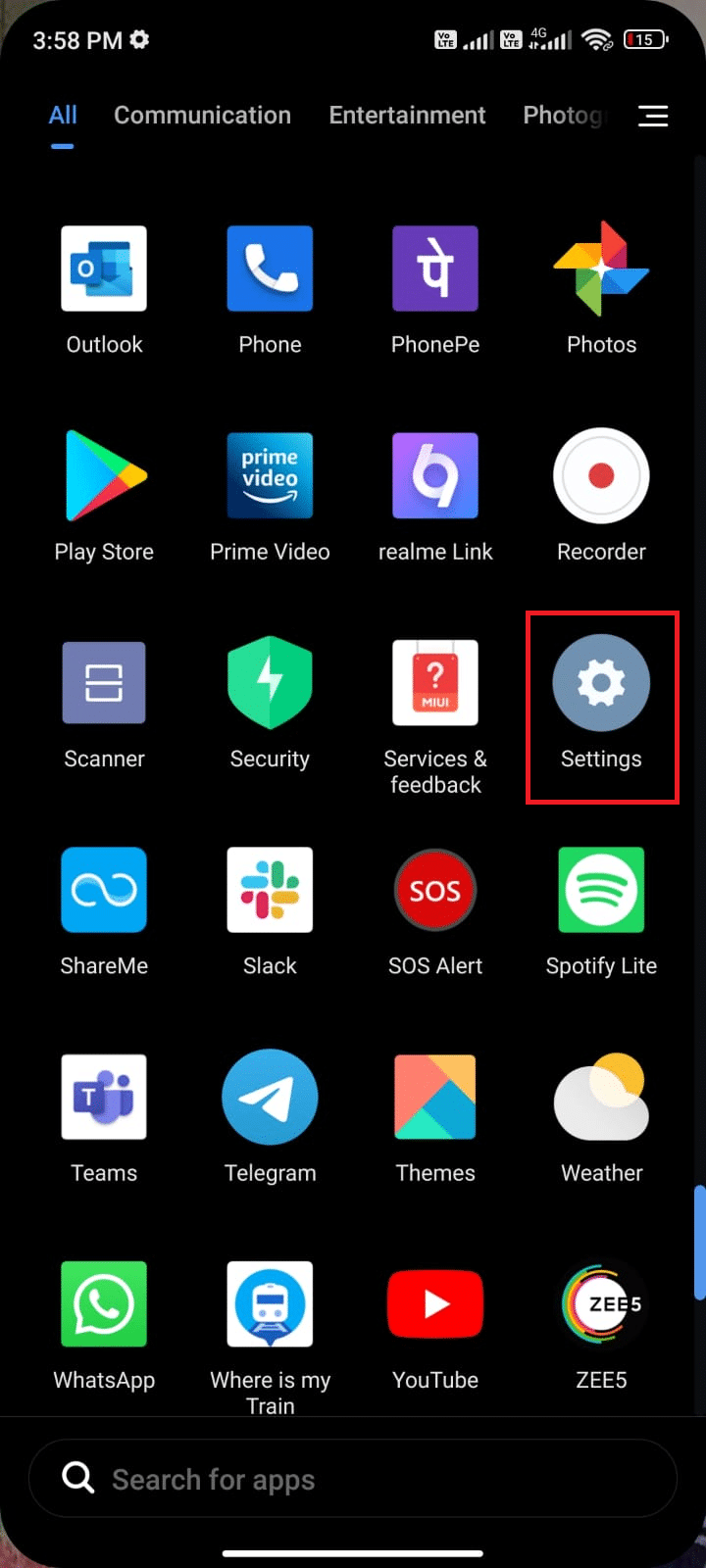
2. Затим тапните на Апликације, а затим на Управљање апликацијама.
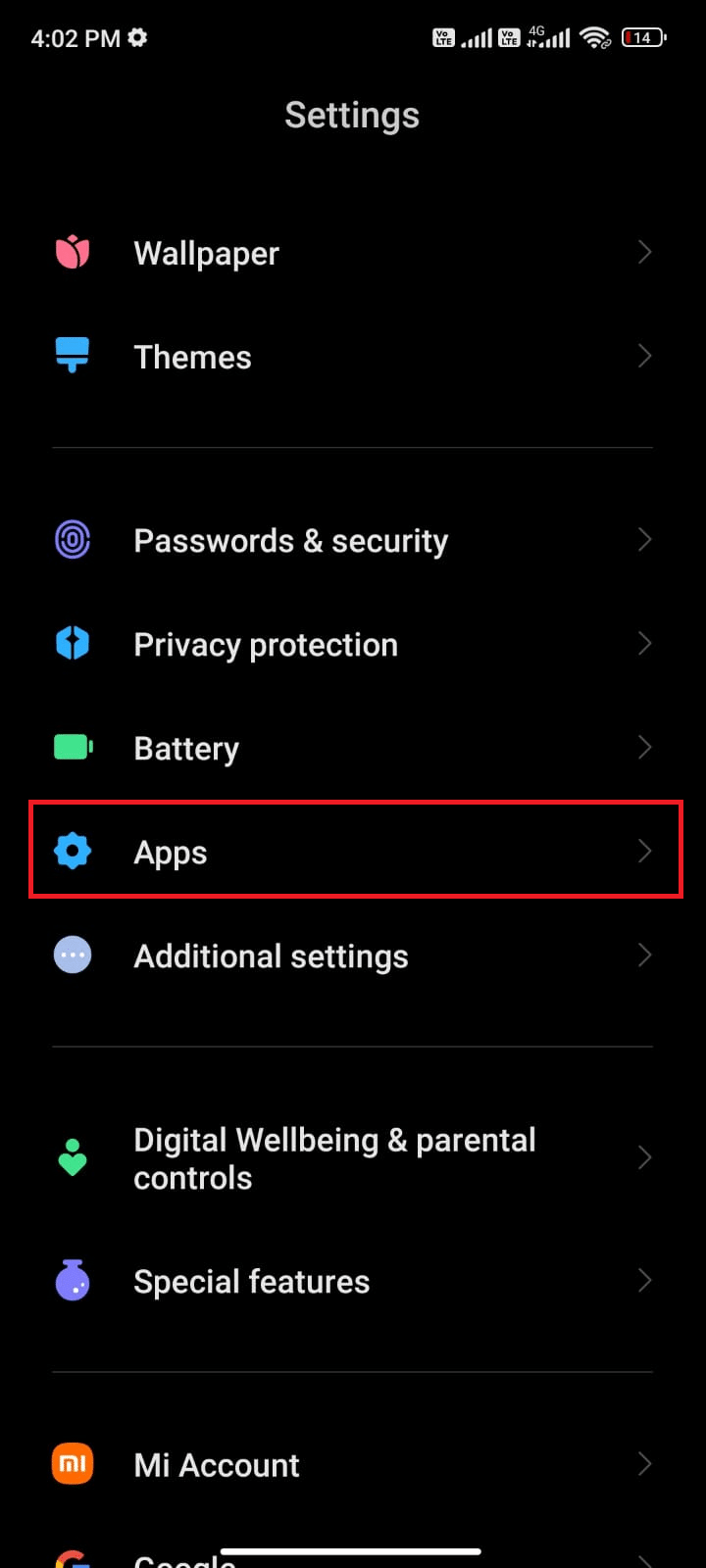
3. Затим додирните ВхатсАпп као што је приказано.
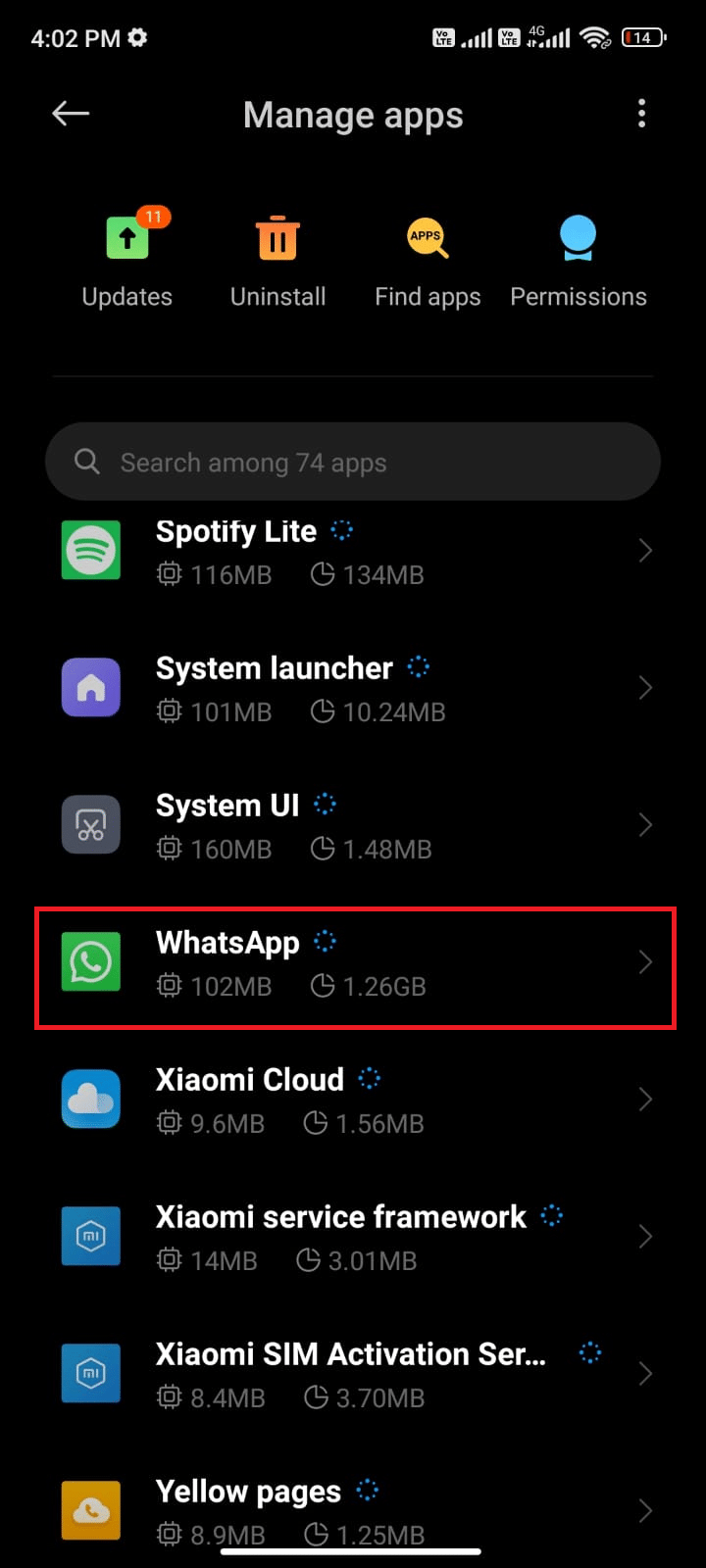
4. Затим додирните Дозволе апликације као што је приказано испод.
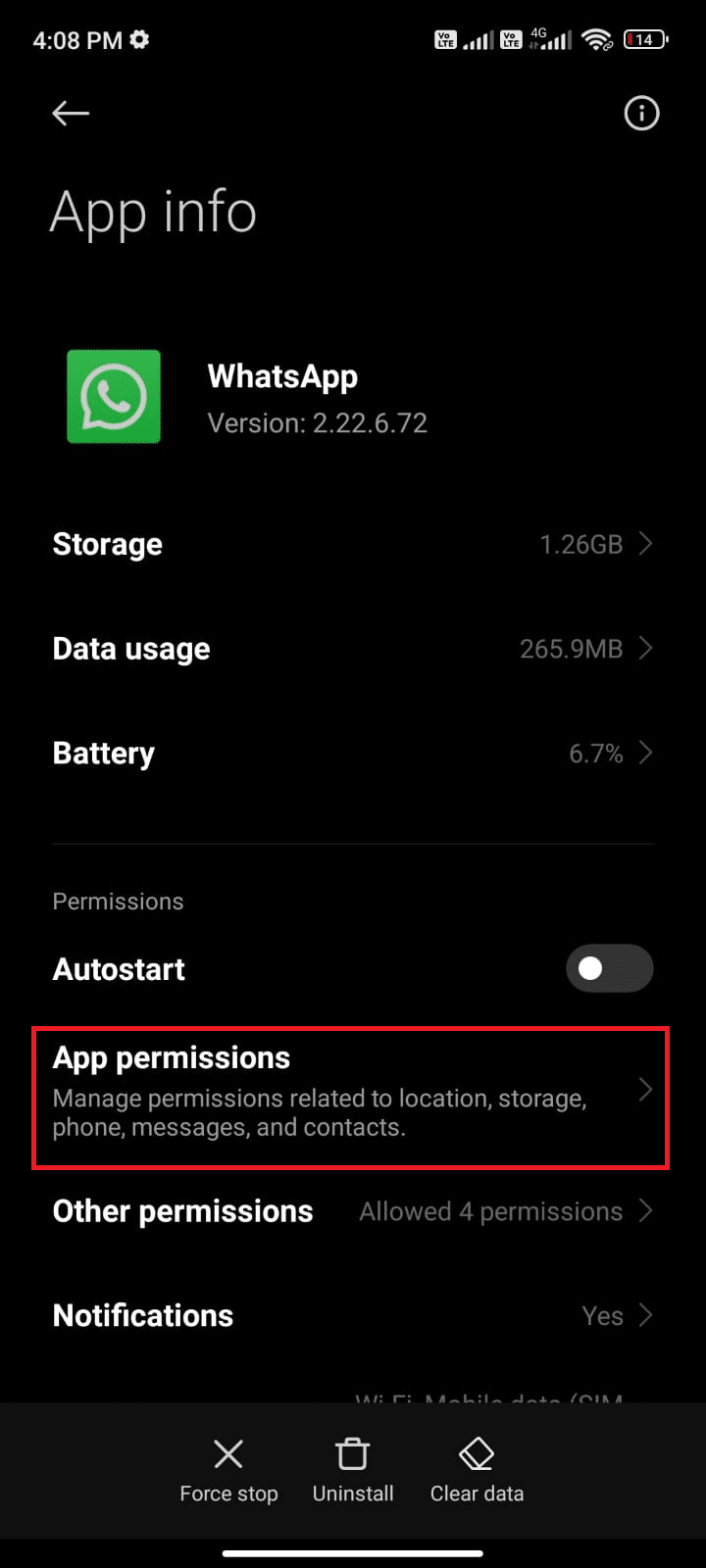
5. Затим потражите листу дозвола додељених за ВхатсАпп у менију ДОЗВОЉЕНО.
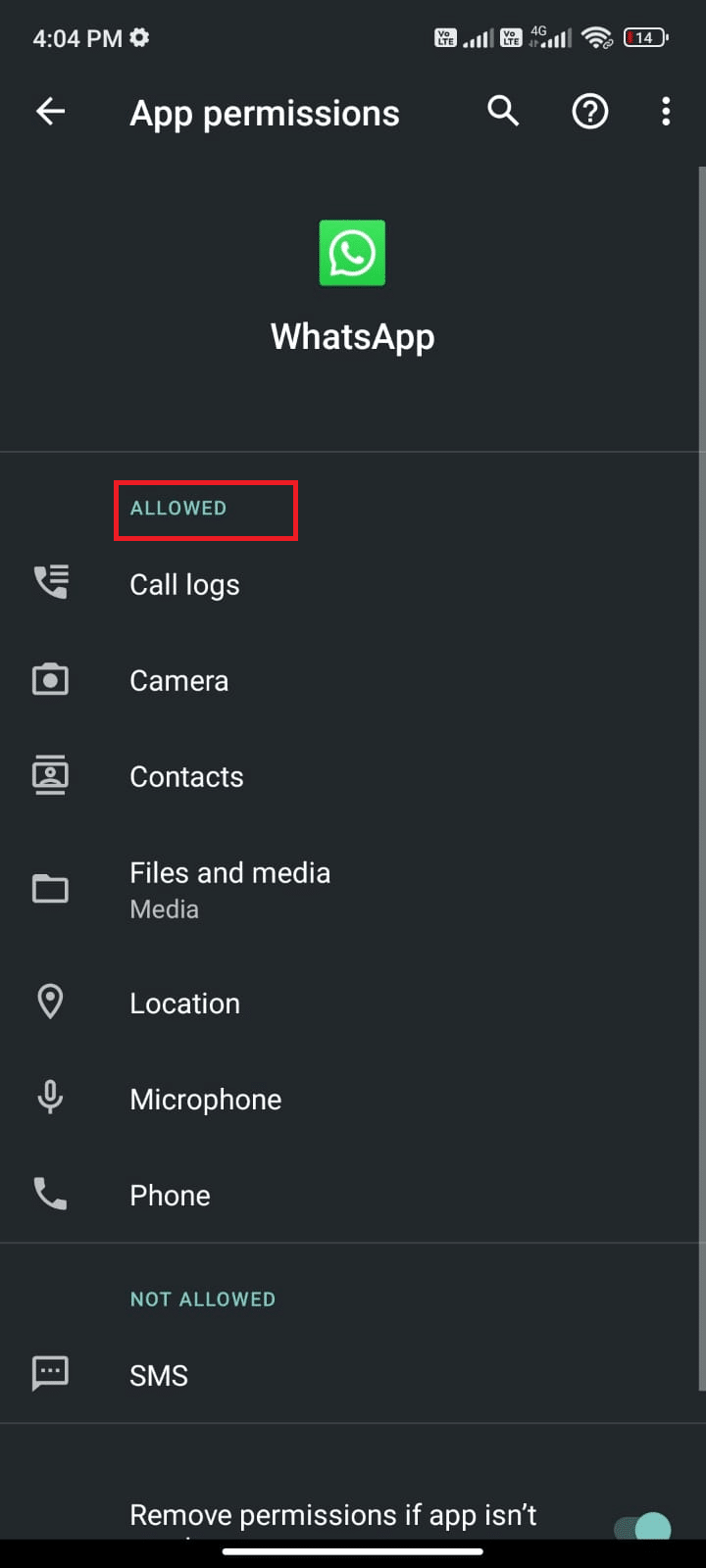
6. Ако су неке дозволе на чекању на ЛИСТИ НИЈЕ ДОЗВОЉЕНО, додирните ту опцију (овде је СМС узет као пример).
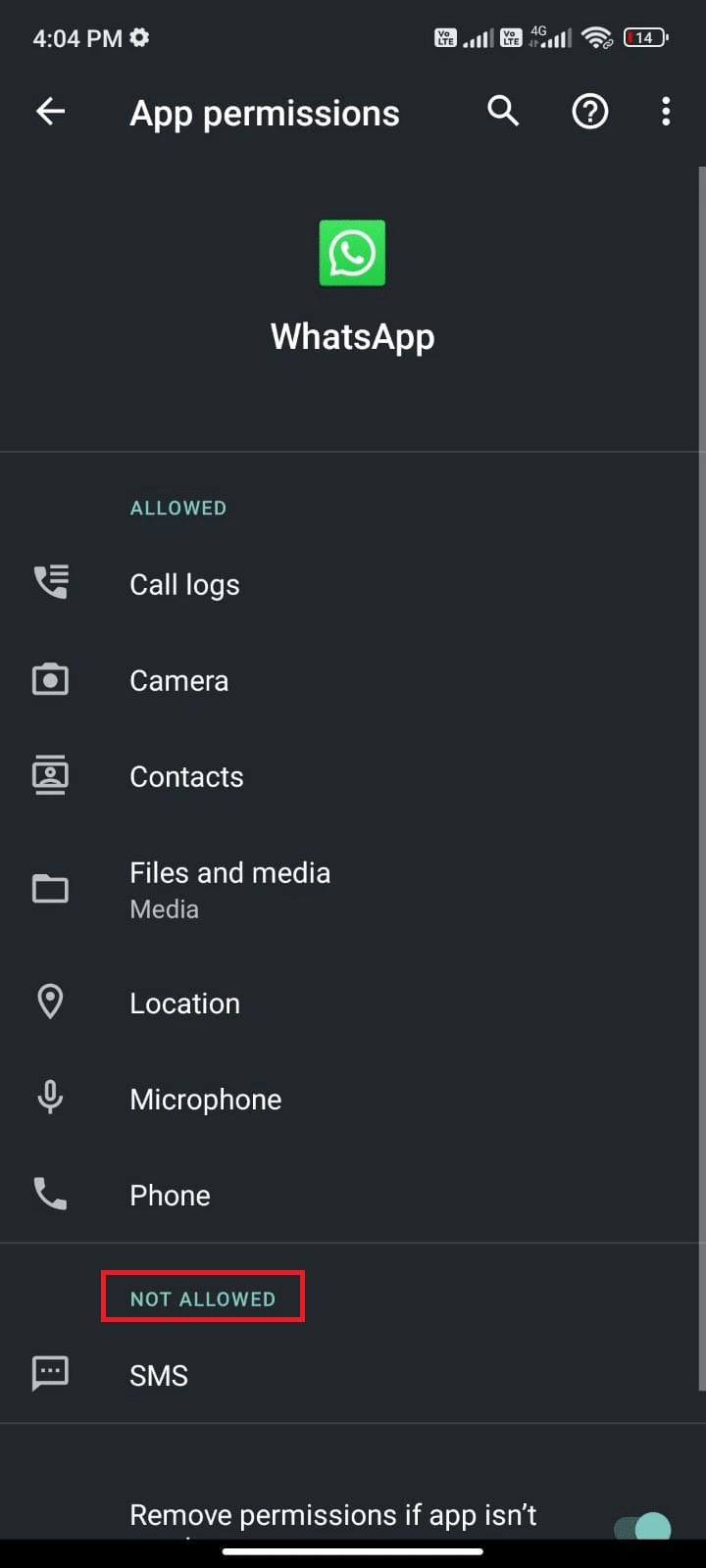
7. Затим додирните опцију ДОЗВОЛИ да бисте приступили тој дозволи и проверите да ли можете да поправите да се ВхатсАпп последњи пут није приказивао због проблема са неким контактима.

Метод 8: Омогућите ВхатсАпп синхронизацију
Неколико корисника је пријавило да ако не укључите опцију ВхатсАпп синхронизације, можда ћете се суочити са неким проблемом са контактима да се ВхатсАпп последњи пут не приказује. У овом случају, ваши мобилни контакти неће бити синхронизовани са вашим налогом и тако не можете да видите статусе Последњих виђених других. Ево неколико упутстава за омогућавање ВхатсАпп синхронизације на свом Андроид мобилном телефону.
1. Додирните икону Подешавања на фиоци апликација.
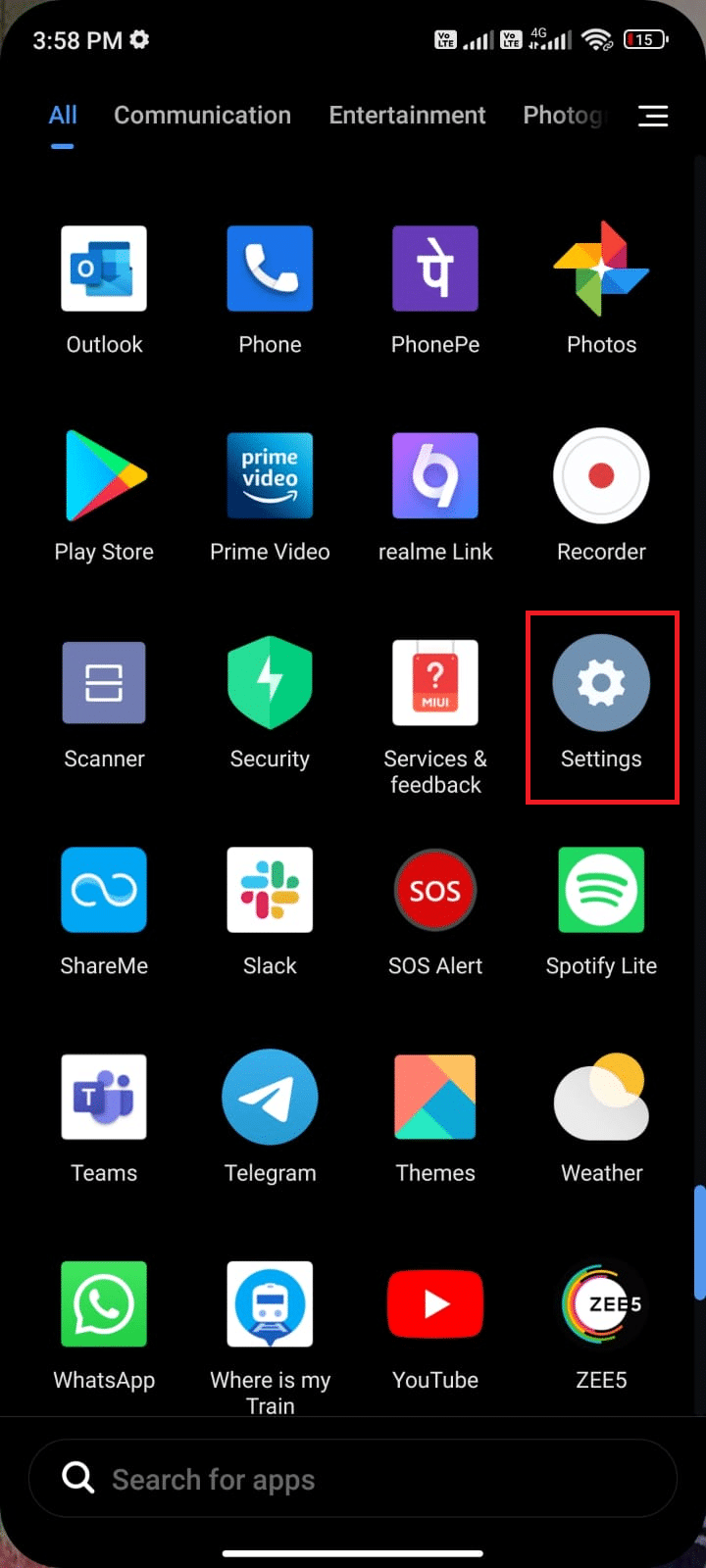
2. Сада додирните опцију Налози и синхронизација као што је приказано.
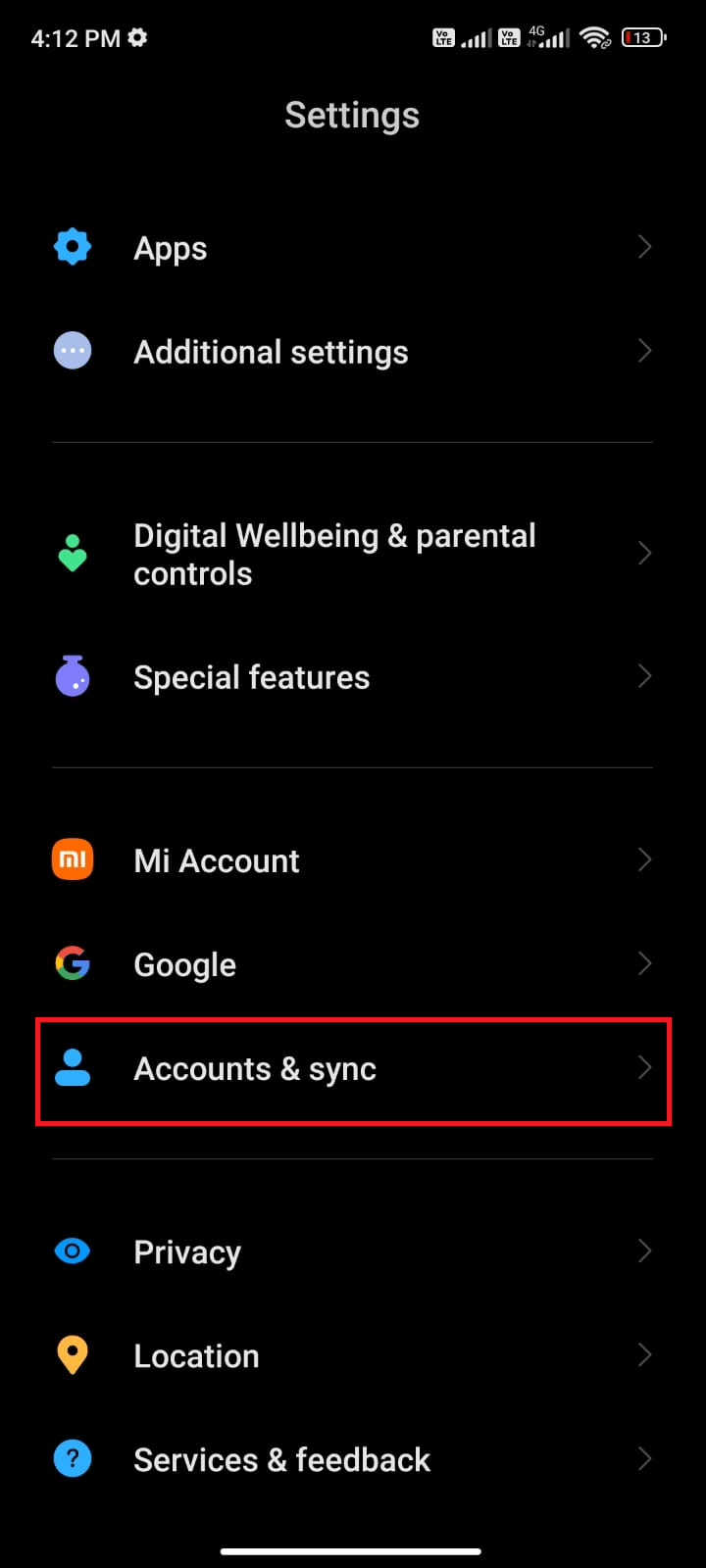
3. Затим, на следећем екрану проверите да ли је опција Ауто-синхронизација података укључена и додирните опцију Синхронизација поред ВхатсАпп-а као што је приказано.
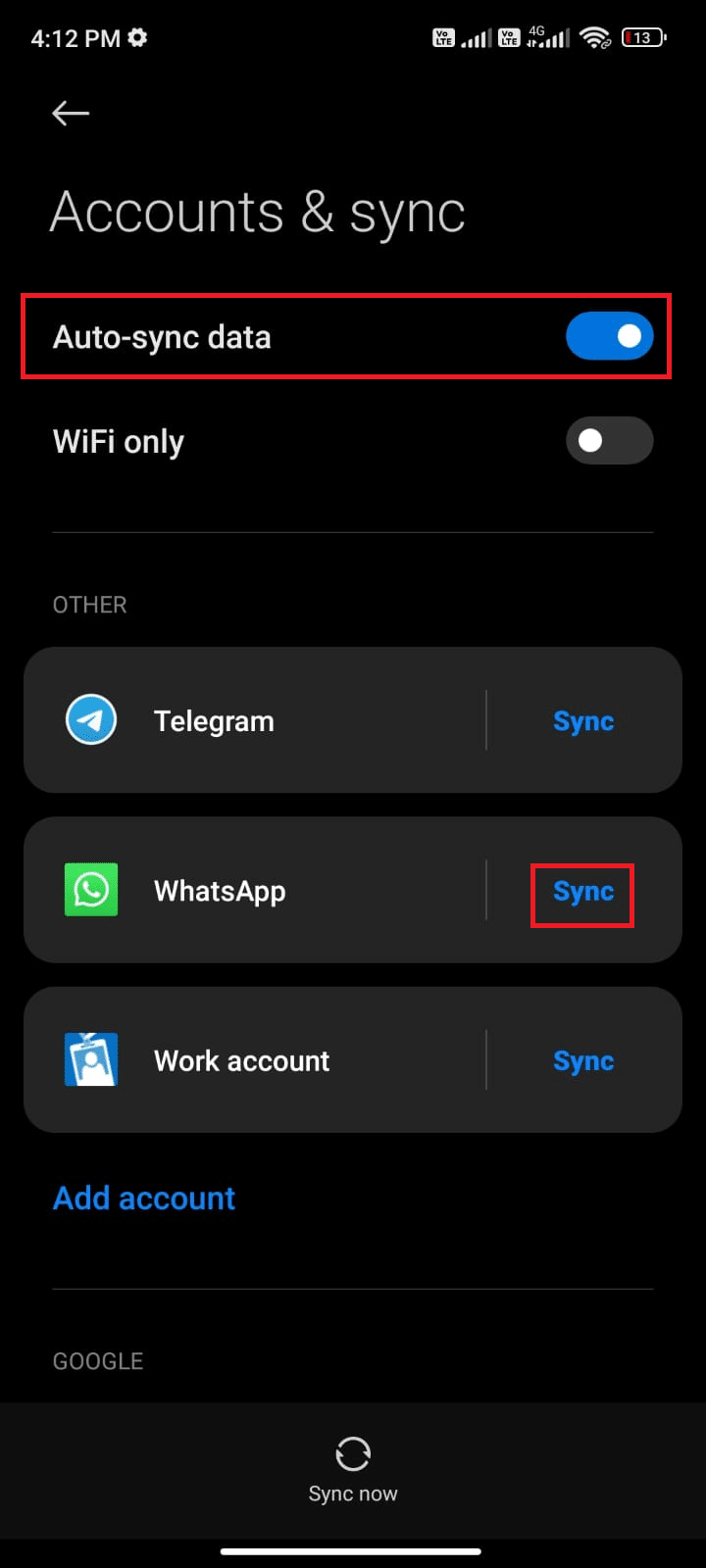
Сада ће ваши ВхатсАпп подаци бити синхронизовани. Проверите да ли можете да решите проблем „Последње виђење“ које се сада не приказује у ВхатсАпп-у.
Метод 9: Укључите потврде о читању
Многи корисници су сугерисали да ће укључивање опције Реад Рецеиптс у ВхатсАпп-у решити да се нечији последњи пут такође не ажурира о проблему са Вхатсапп-ом. Можете пратити да ли је прималац прочитао поруку или не уз помоћ ове опције Потврде о читању. То је само трик за решавање проблема са ВхатсАпп-ом који је последњи пут виђен и може вам помоћи да решите исти. Пратите упутства у наставку.
1. Идите на подешавања ВхатсАпп-а као што сте раније радили.
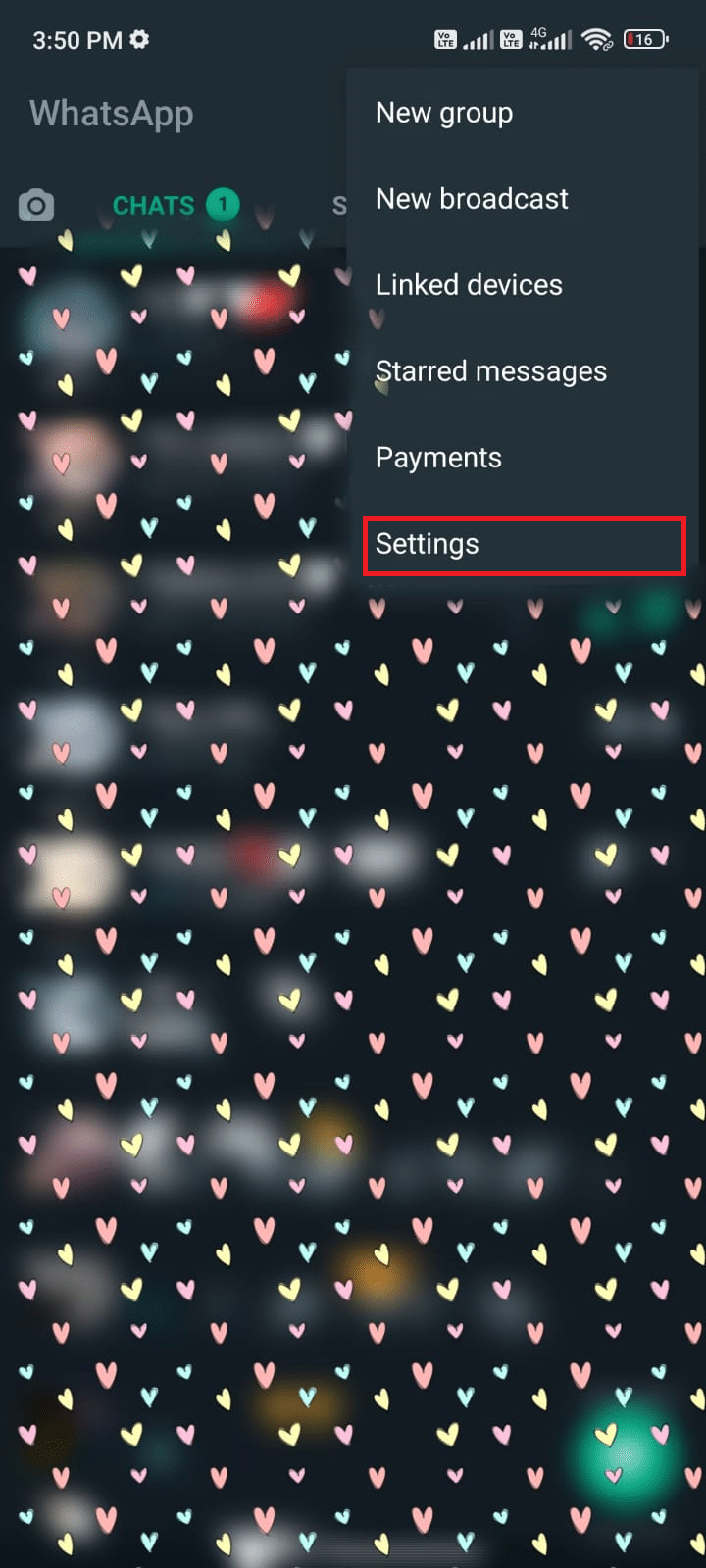
2. Сада додирните Налог, а затим Приватност као што је приказано.
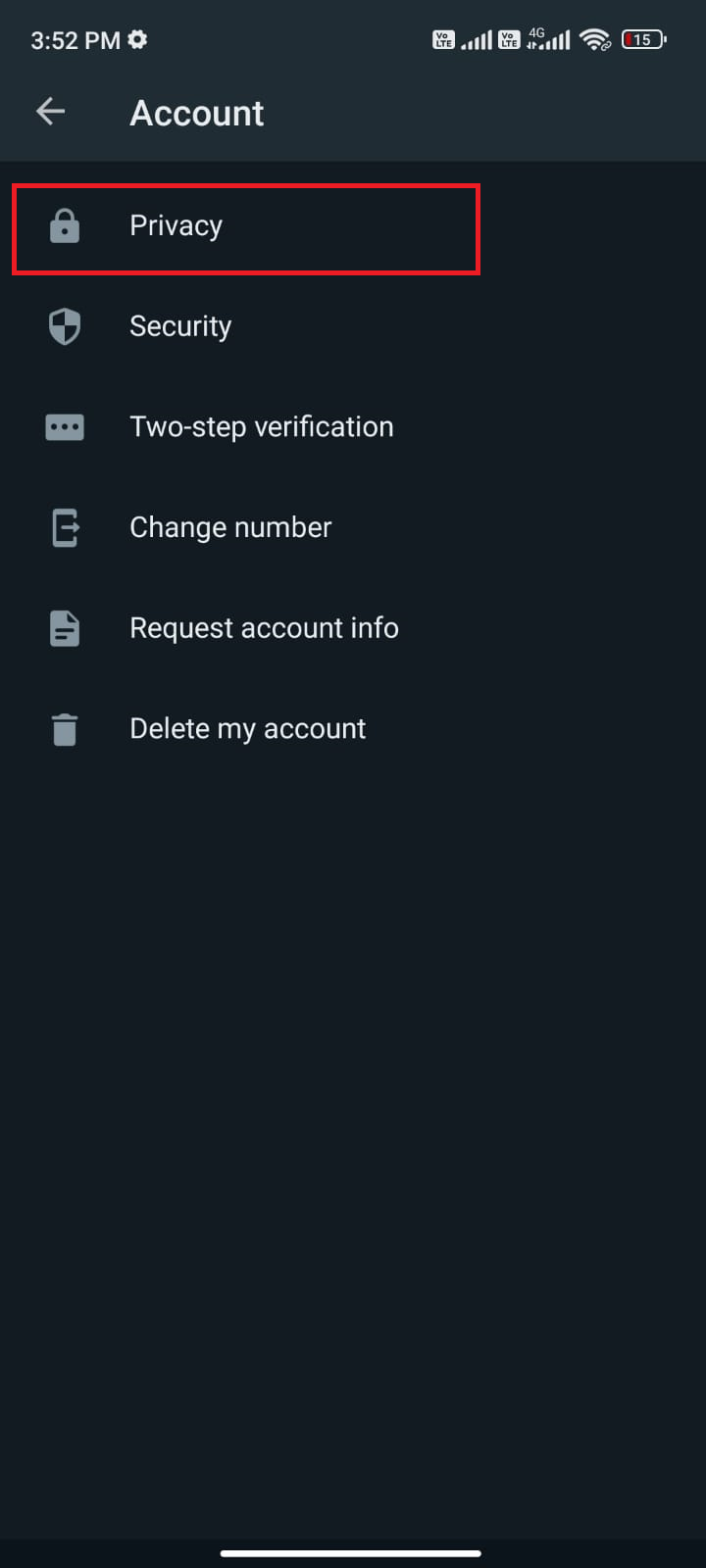
3. Сада укључите прекидач поред опције Читај признанице као што је приказано.
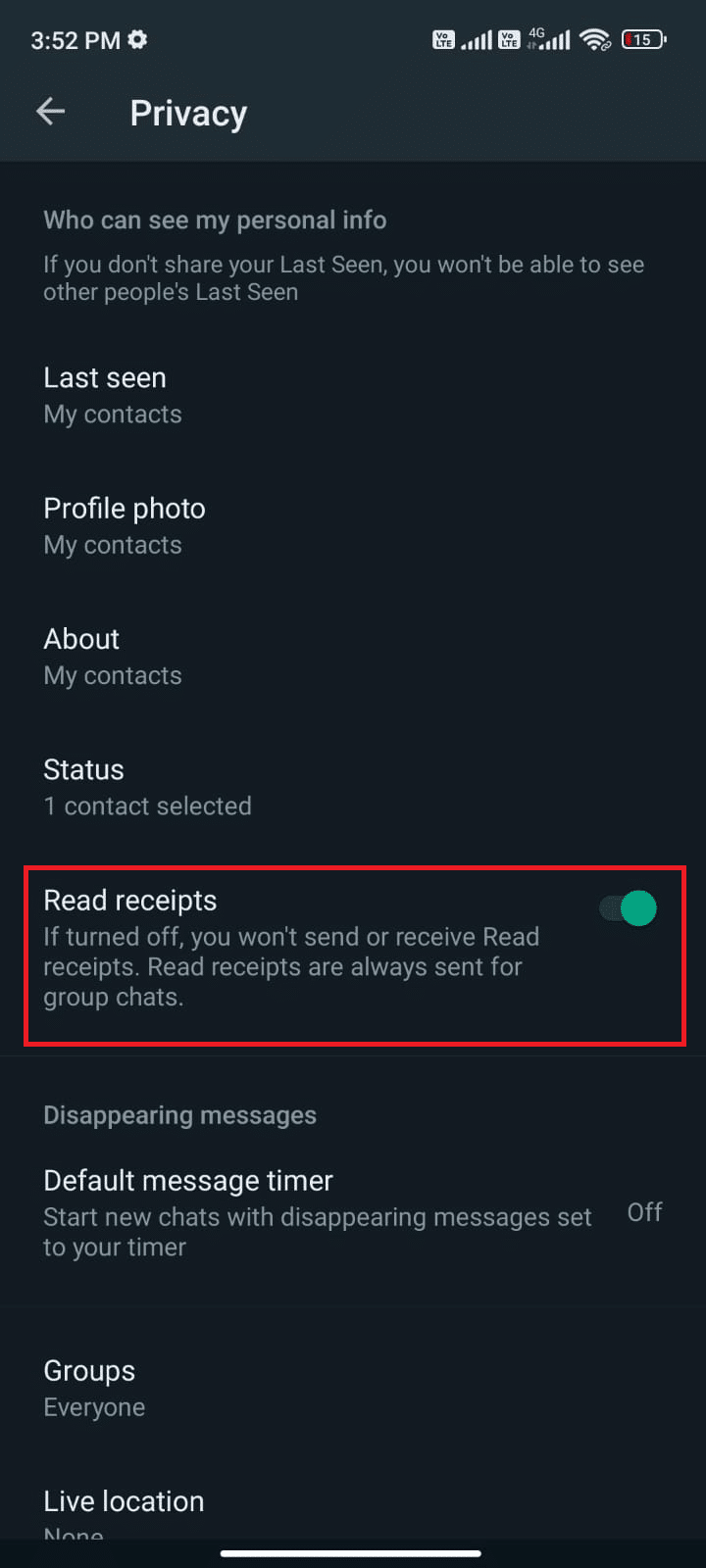
Коначно, проверите да ли можете да решите проблем који ВхатсАпп не приказује на мрежи.
Метод 10: Избришите ВхатсАпп кеш
Да бисте брже управљали Андроидом, кеш меморија се чува као привремене меморије. Али, ови стари подаци се временом покваре и могу бити разлог зашто се последњи пут не приказују на ВхатсАпп-у? У питању. Саветујемо вам да с времена на време (барем једном у 60 дана) обришете кеш своје апликације да бисте избегли било какве конфликте, а ево неколико упутстава како да урадите исто.
1. Идите на почетни екран и додирните апликацију Подешавања као што је приказано.
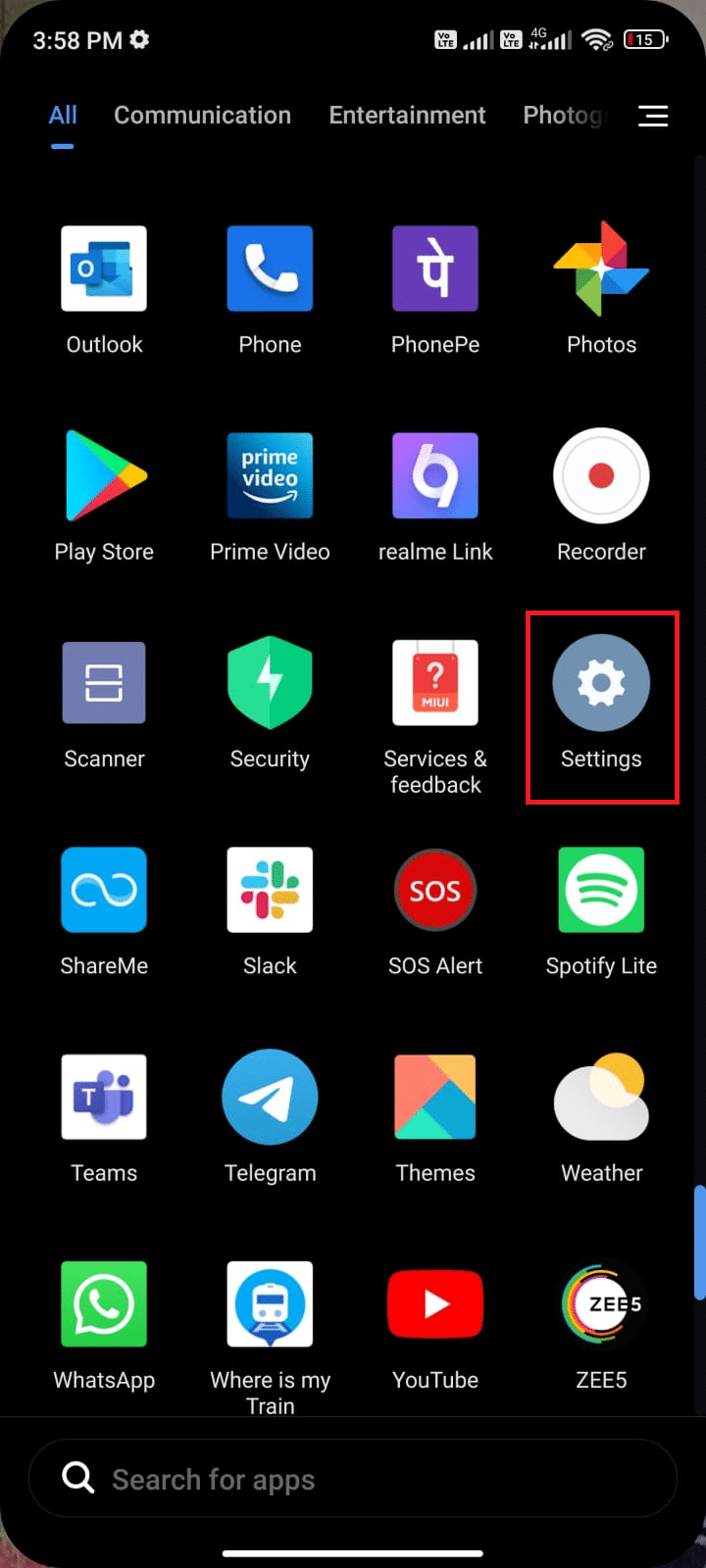
2. Сада додирните Апликације.
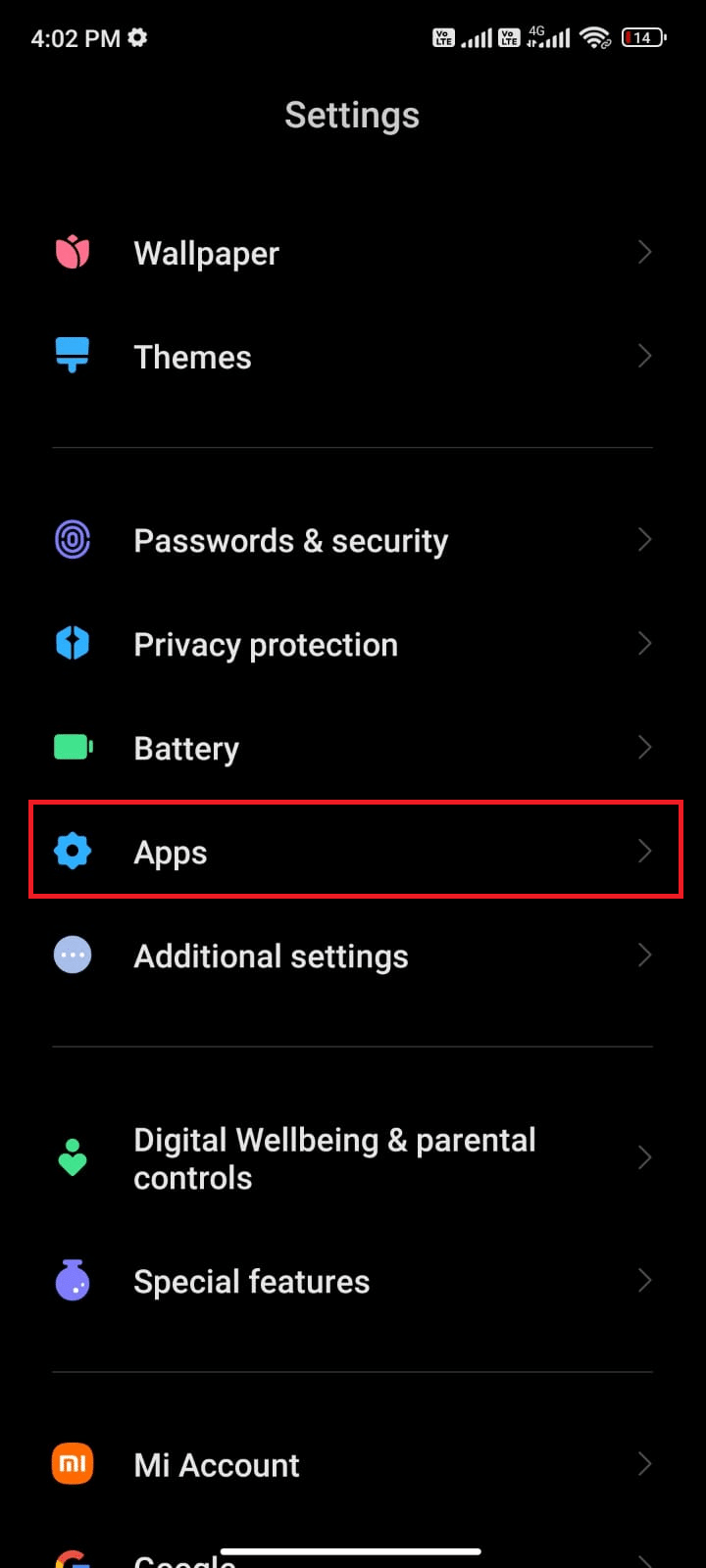
3. Затим додирните Управљање апликацијама, а затим ВхатсАпп као што је приказано.
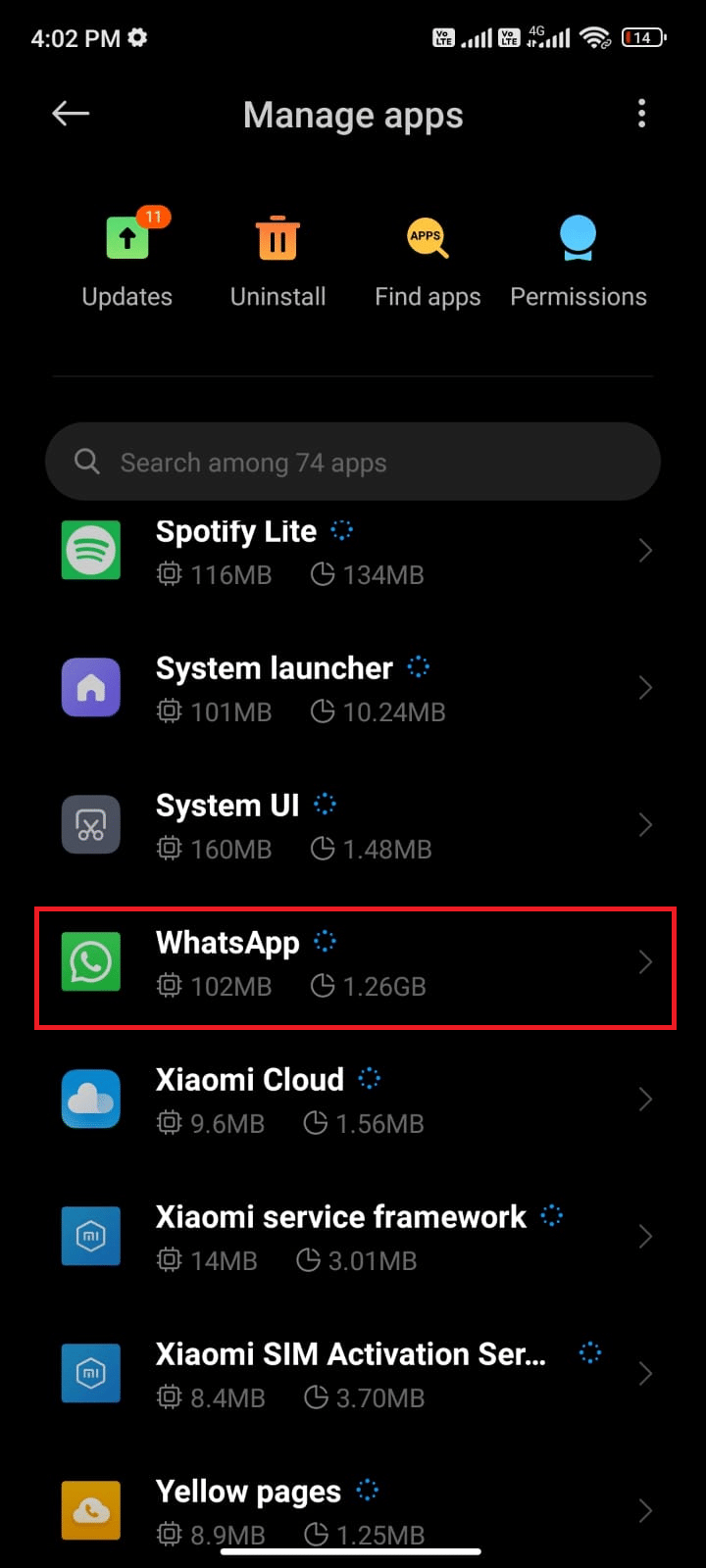
4. Затим додирните опцију Стораге као што је приказано.
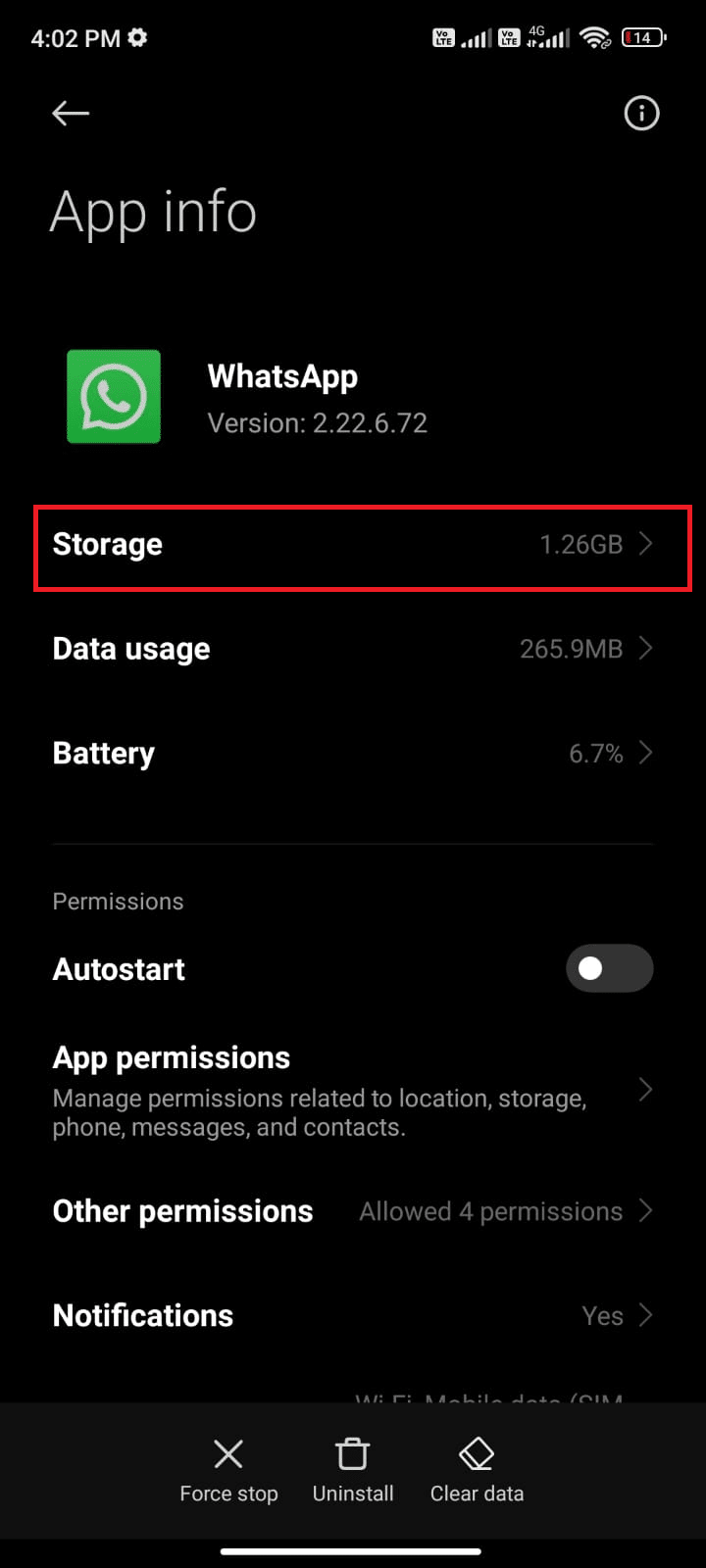
5. Затим тапните на Обриши податке, а затим на опцију Обриши кеш као што је приказано.
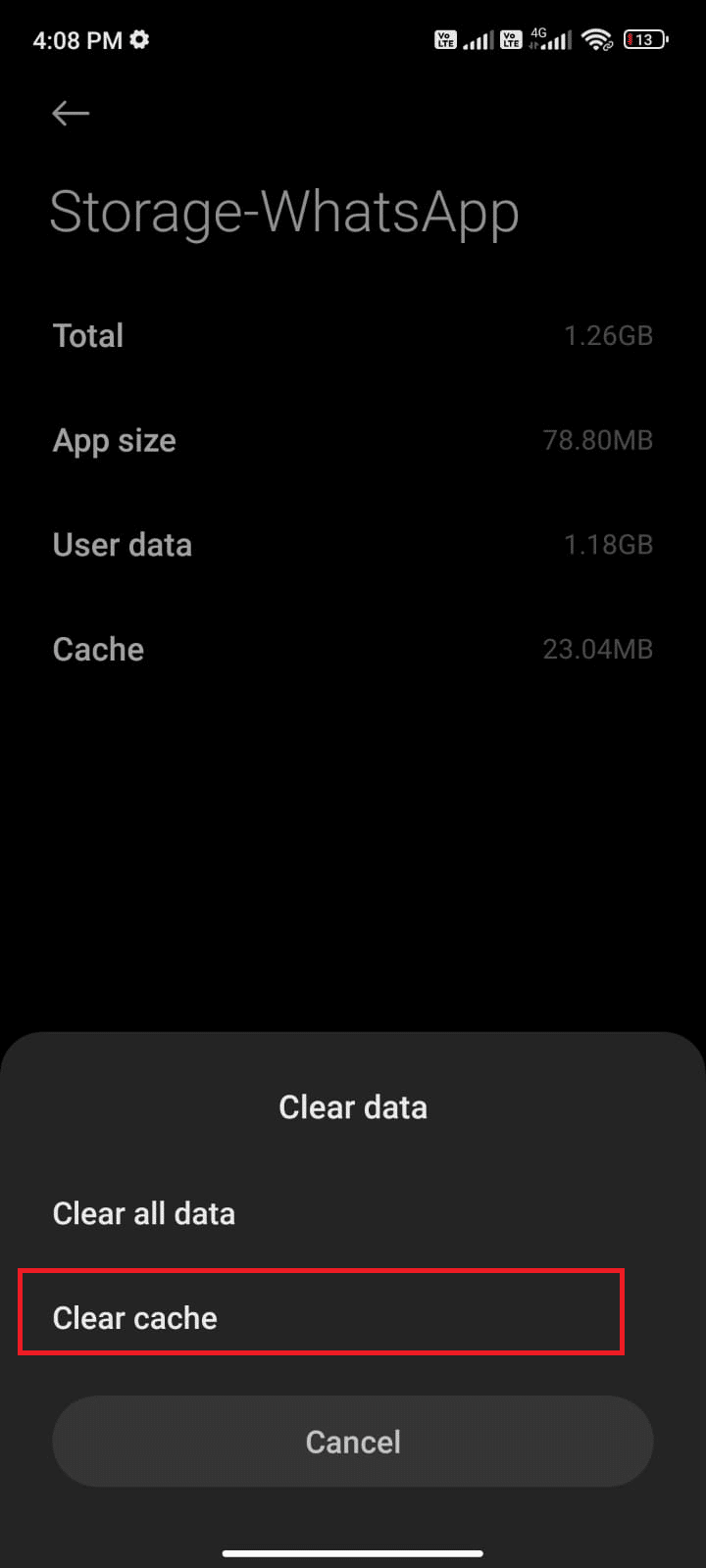
6. Такође можете да додирнете Обриши све податке ако желите да сви подаци буду избрисани у ВхатсАпп-у.
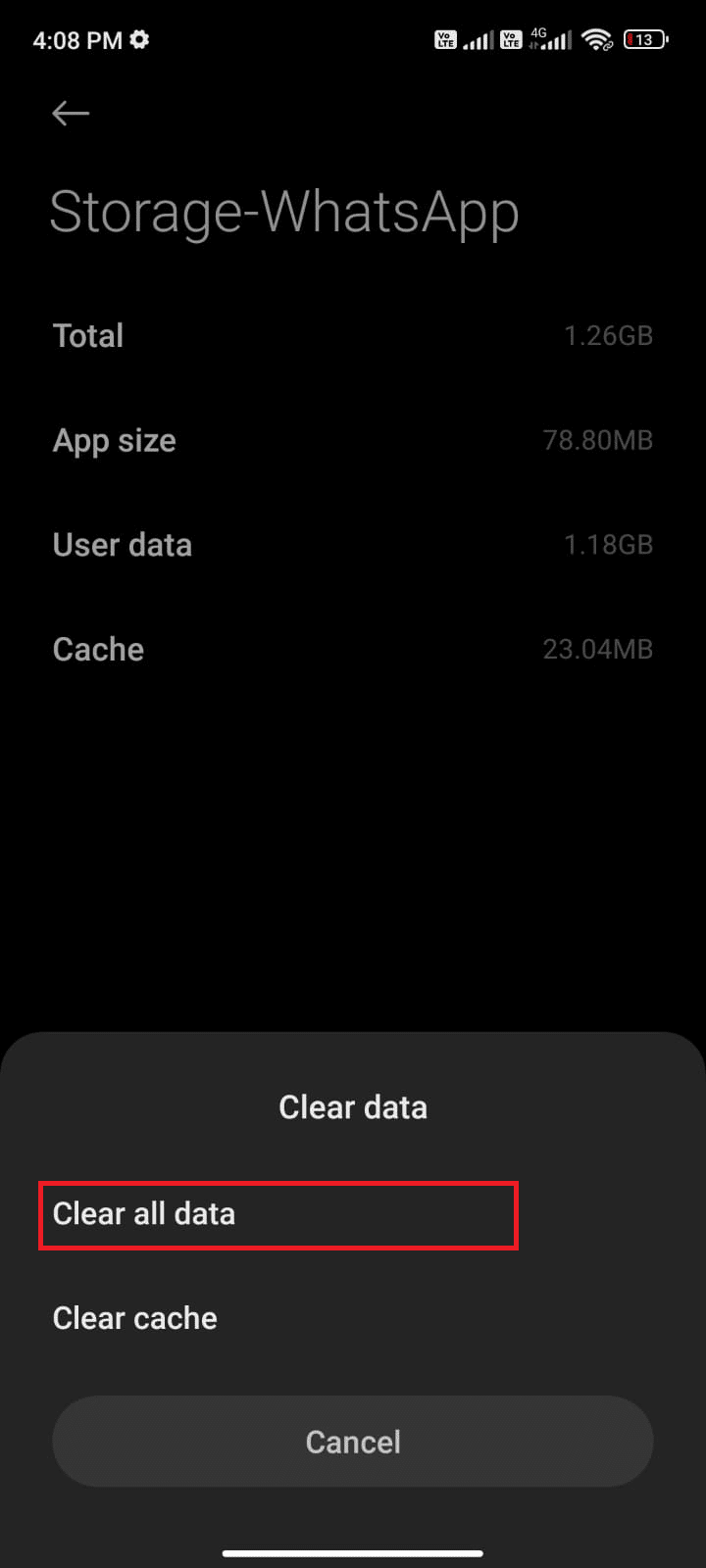
На крају, проверите да ли можете да поправите проблем који ВхатсАпп последњи пут виђен не приказује.
Метод 11: Обришите ВхатсАпп медије
Осим брисања кеш меморије ВхатсАпп-а, можете да обришете и медијски садржај из сваког ћаскања ако се чини да је непотребан. Неколико МБ и ГБ може бити ускладиштено веома дуго и на тај начин успоравају перформансе апликације. Ево неколико упутстава за брисање ВхатсАпп медија.
1. Покрените ВхатсАпп и додирните икону са три тачке у горњем десном углу екрана. Затим додирните Подешавања.
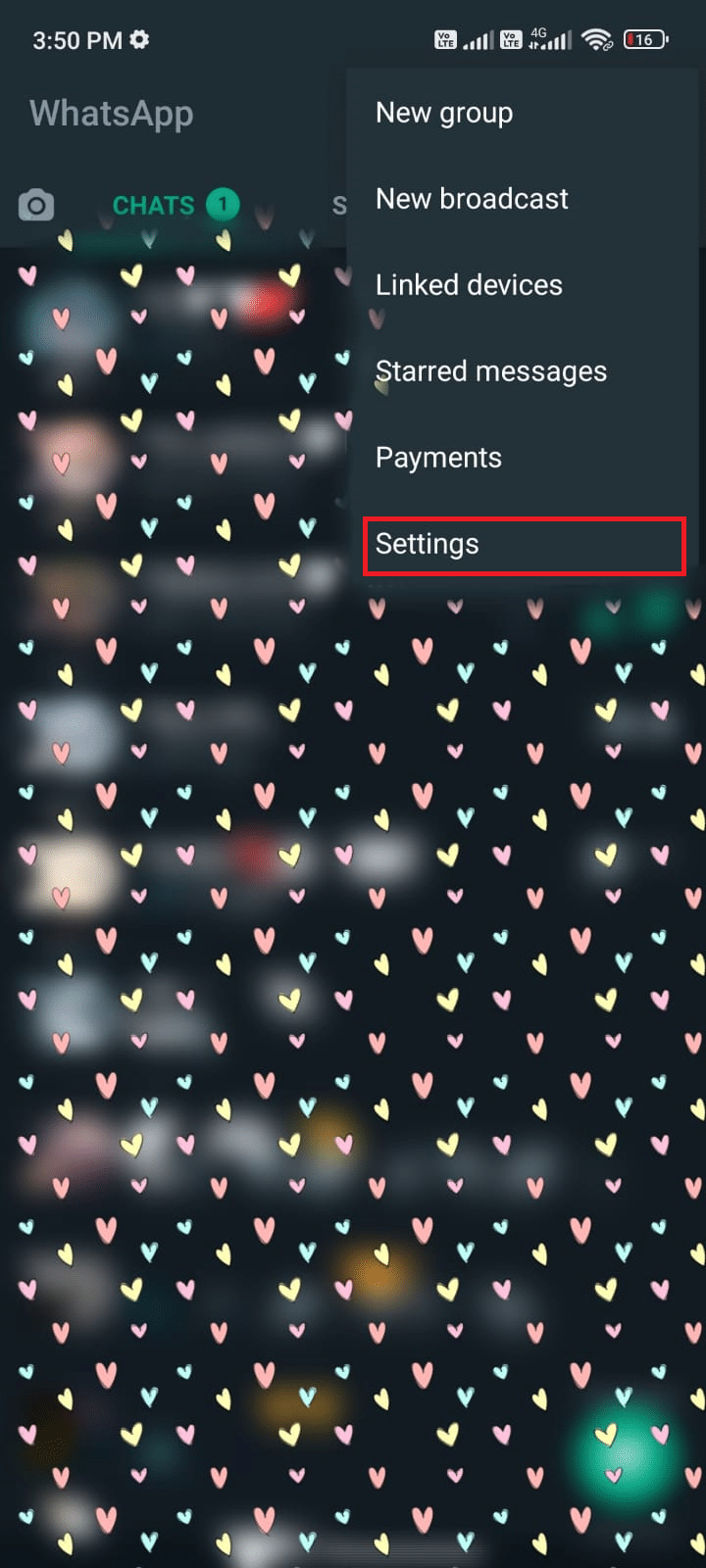
2. Затим додирните Складиштење и подаци као што је приказано.
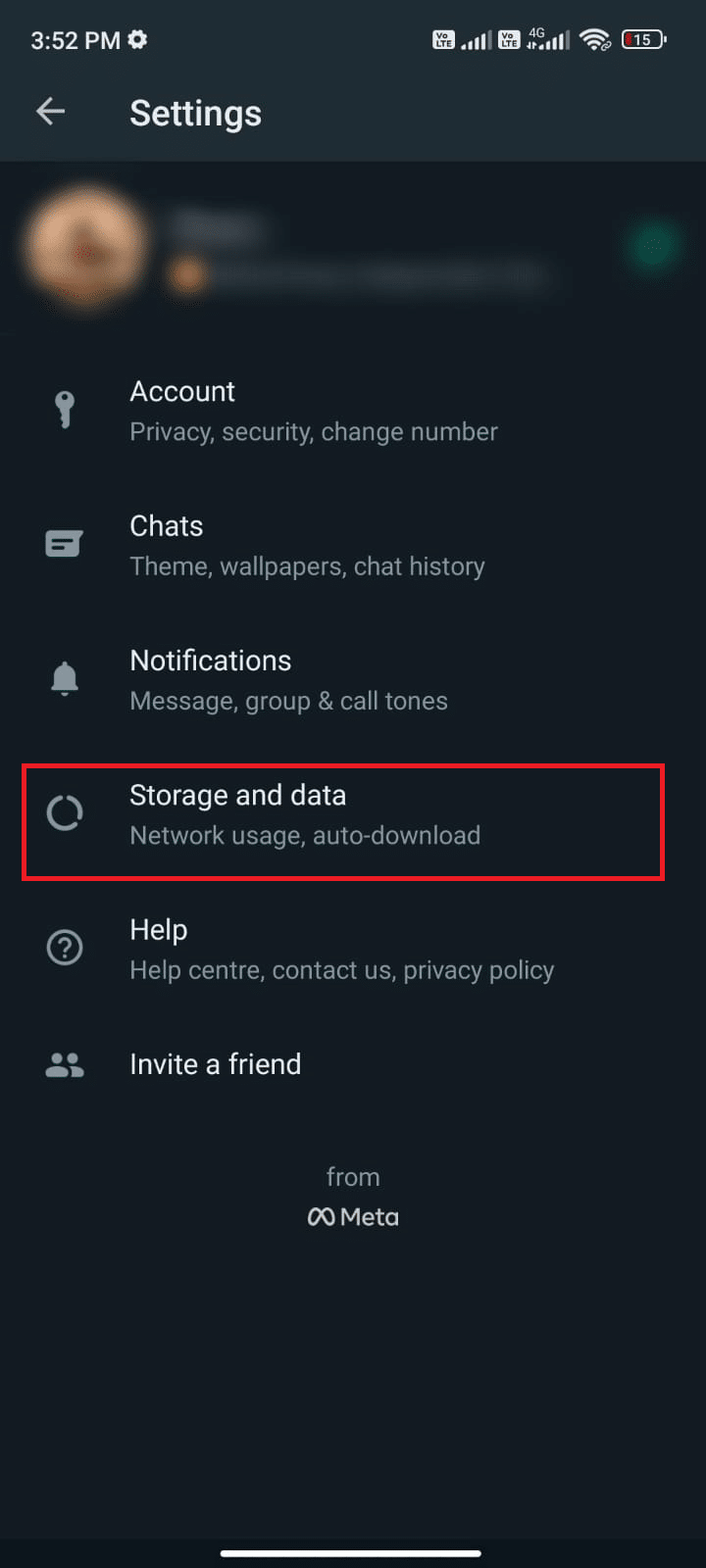
3. Затим додирните Управљај складиштењем као што је приказано.
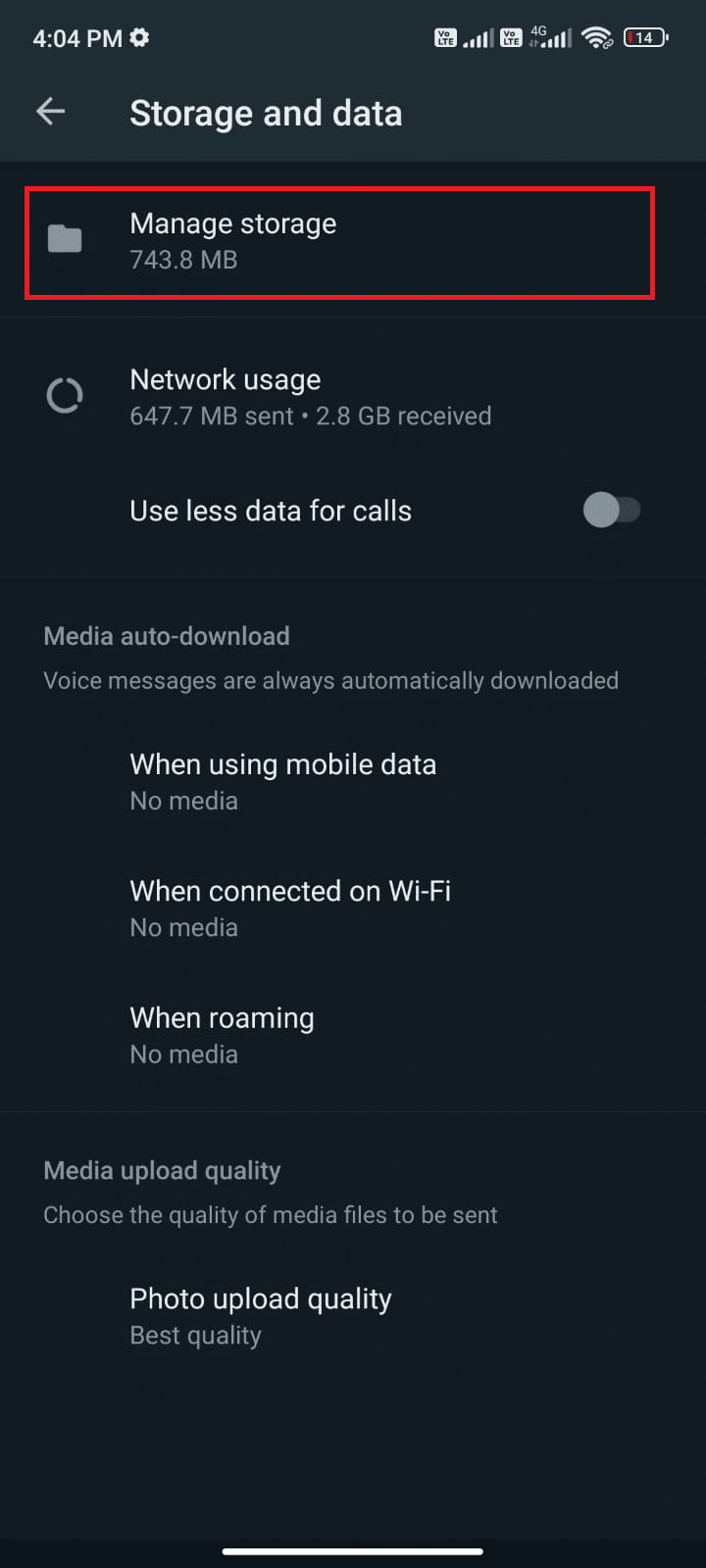
4. Сада додирните свако ћаскање да обришете податке повезане са њим. Такође можете да изаберете ћаскање које има велику вредност за складиштење.
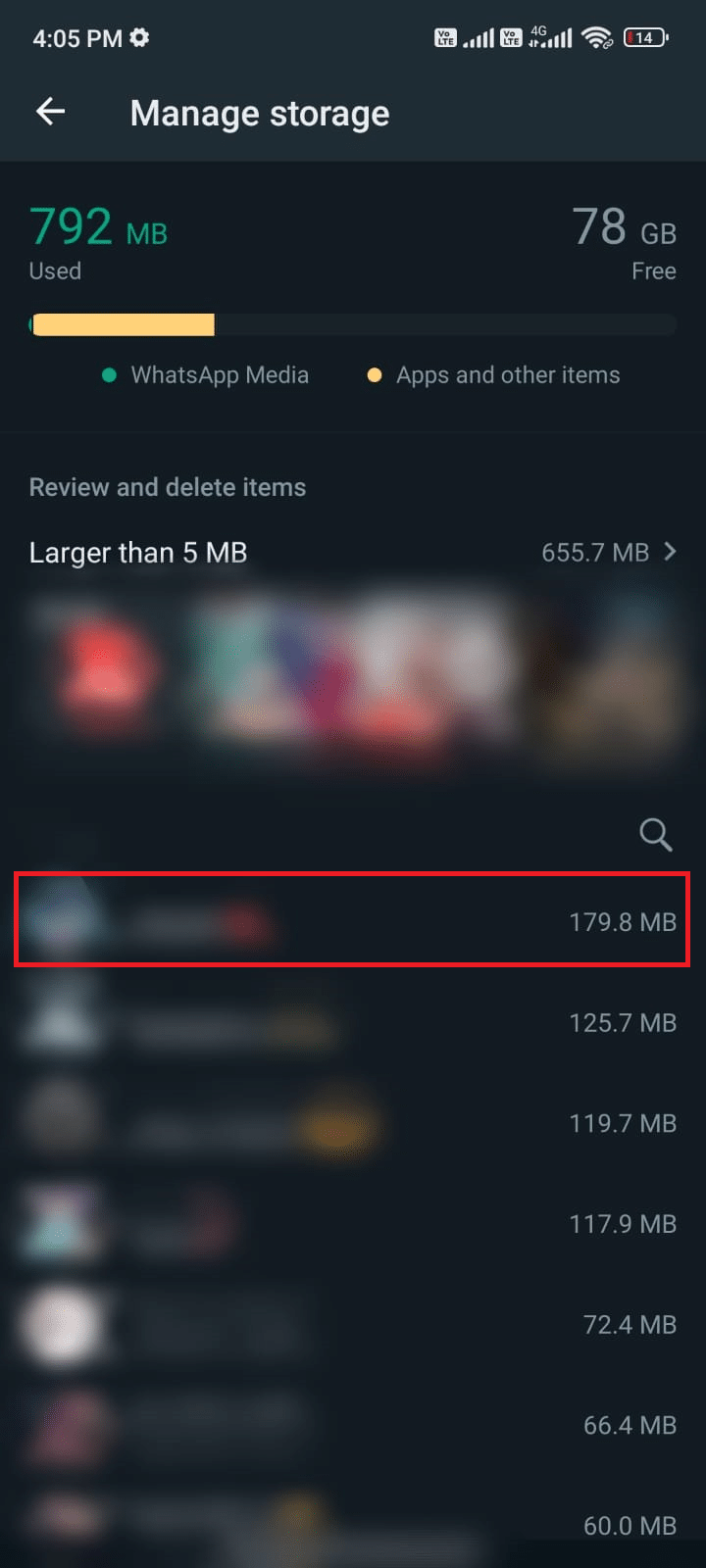
5. Сада додирните поље поред опције Изабери све као што је приказано.
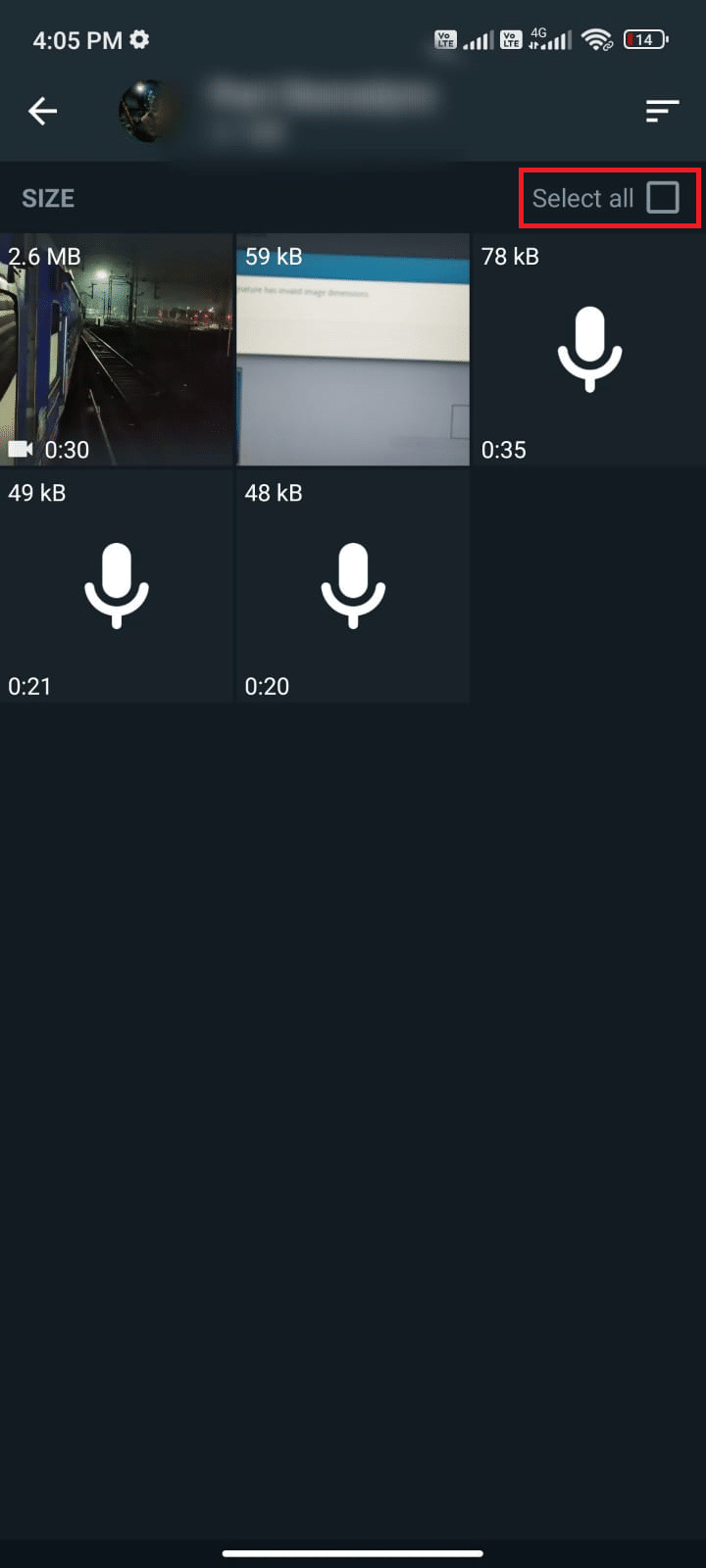
6. Након што одаберете датотеке за брисање, додирните икону Отпад као што је приказано.
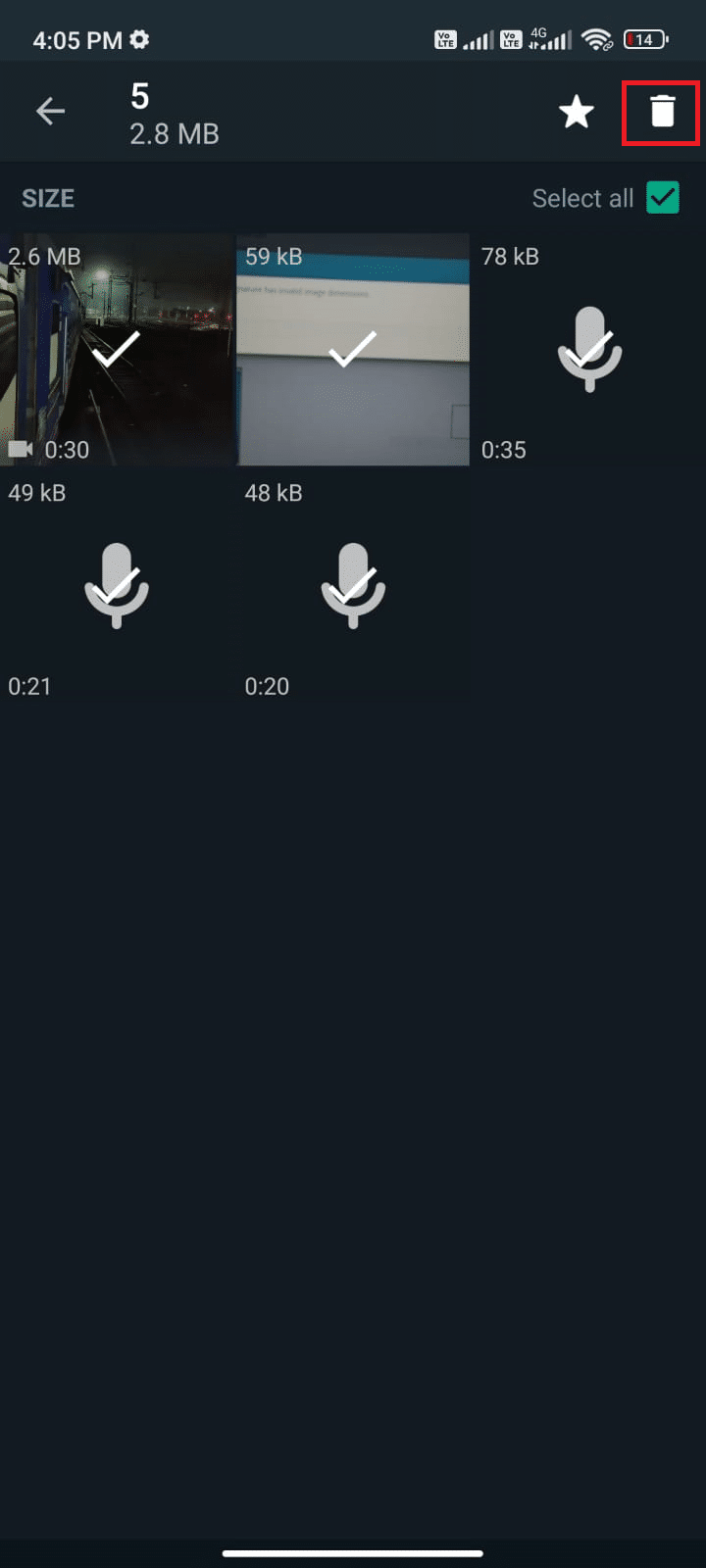
7. Понављајте кораке од 4 до 6 док не избришете све непотребне податке из сваког ћаскања и проверите да ли сте успели да поправите нечије последње виђење које није ажурирало проблем са Вхатсапп-ом.
Метод 12: Ажурирајте ВхатсАпп
Покретање застарелих апликација на вашем Андроид-у често доноси неколико сукоба попут Зашто се последњи пут виђено не приказује на ВхатсАпп-у? у питању. Да бисте променили са серверске стране и да бисте исправили све грешке у апликацији, саветујемо вам да ажурирате апликацију. Дакле, идите према Гоогле Плаи продавници и ажурирајте своју апликацију према упутствима у наставку.
1. Идите на почетни екран и додирните Плаи Сторе.
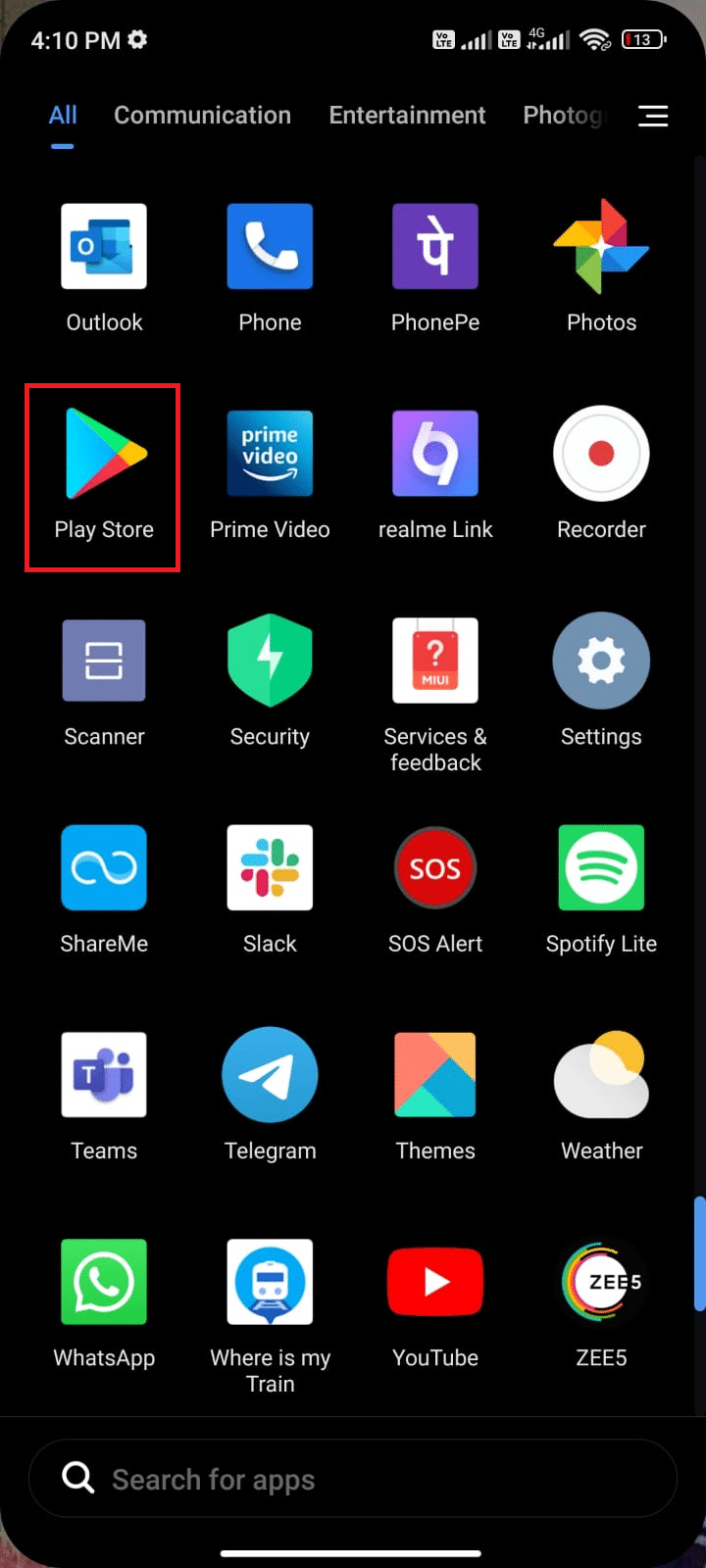
2. Затим претражите ВхатсАпп као што је приказано.
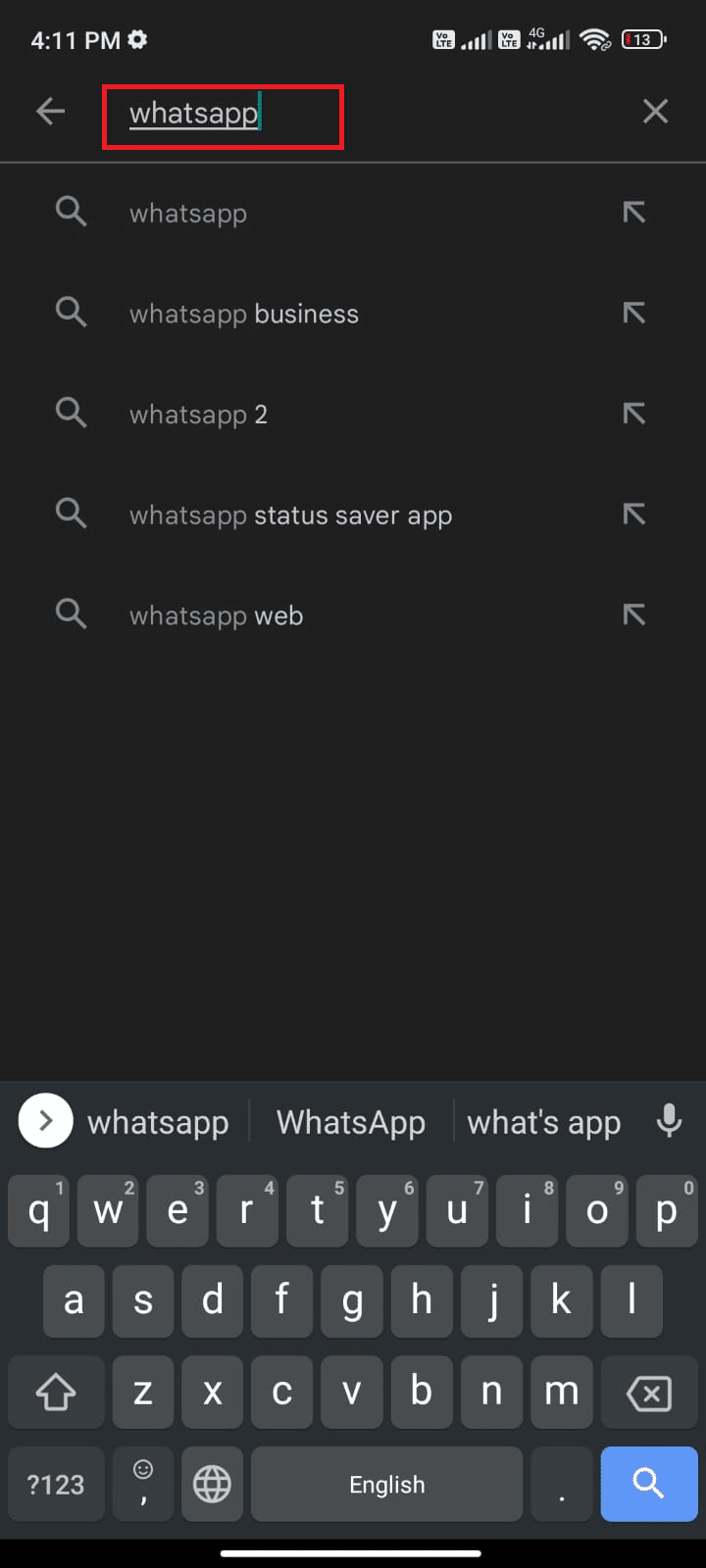
3А. Ако је ажурирање доступно, додирните опцију Ажурирај као што је приказано.
3Б. Ако је ваша апликација већ ажурирана, пређите на следеће методе решавања проблема.
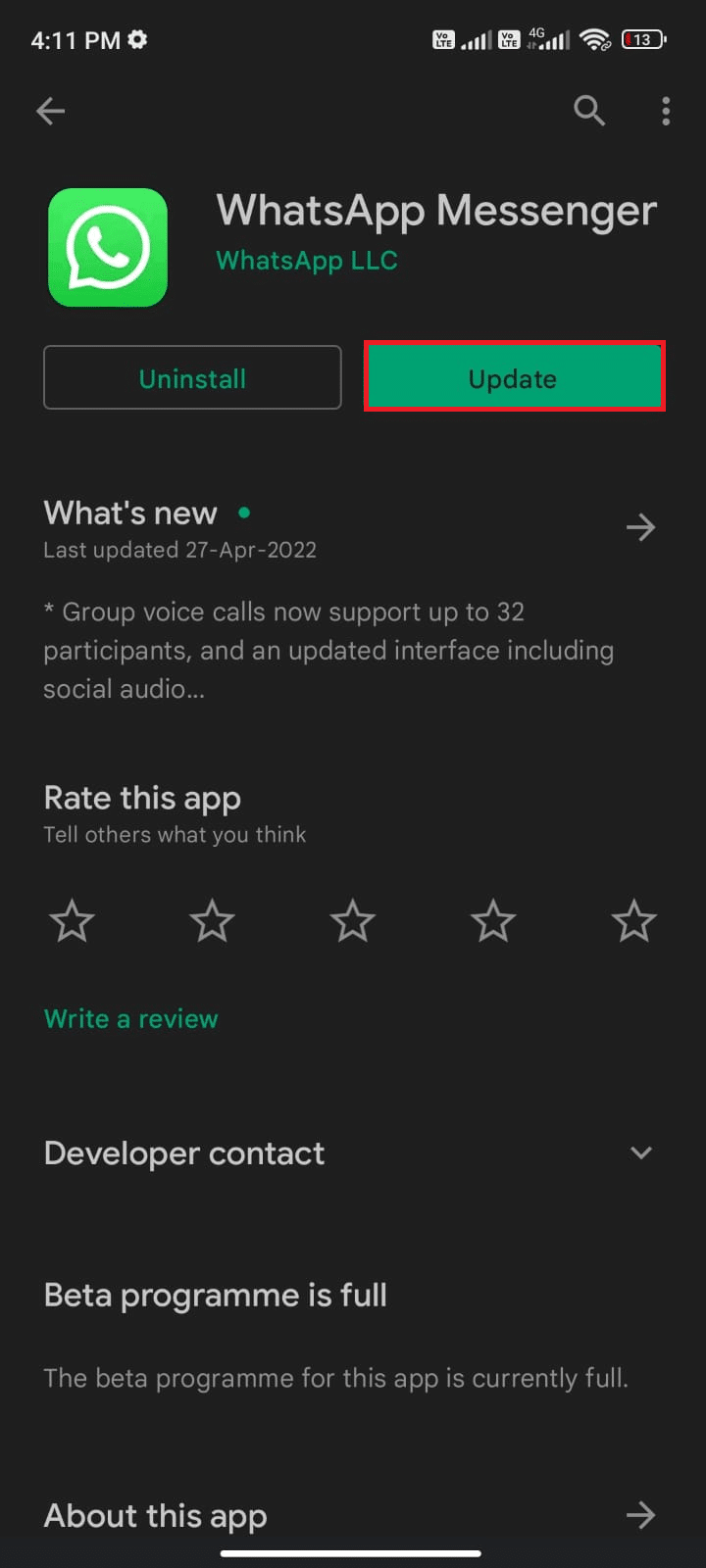
4. Сачекајте док се ваша апликација не ажурира и проверите да ли сте поправили проблем који ВхатсАпп последњи пут виђен не приказује.
Метод 13: Поново инсталирајте ВхатсАпп
Ако вам све ове методе за решавање проблема не помогну да решите да се ВхатсАпп не приказује на мрежи и да се ВхатсАпп последњи пут не приказује због неких проблема са контактима, то указује да проблем није због вашег мобилног уређаја. Поновно инсталирање ВхатсАпп-а мора се сматрати заобилазним решењем само као опција која није више доступна. Поновна инсталација ВхатсАпп-а ће избрисати сва ваша ћаскања. Дакле, пре него што деинсталирате апликацију, уверите се да сте направили резервну копију својих података.
Да бисте направили резервну копију и вратили своје ВхатсАпп податке, пратите наш водич о томе како да пренесете старе ВхатсАпп ћаскање на свој нови телефон. Када направите резервну копију својих података, пратите доле наведене кораке да бисте поново инсталирали ВхатсАпп да бисте решили да се ВхатсАпп последњи пут није приказивао због неких проблема са контактима.
1. Идите у Плаи продавницу као и раније и претражите ВхатсАпп.
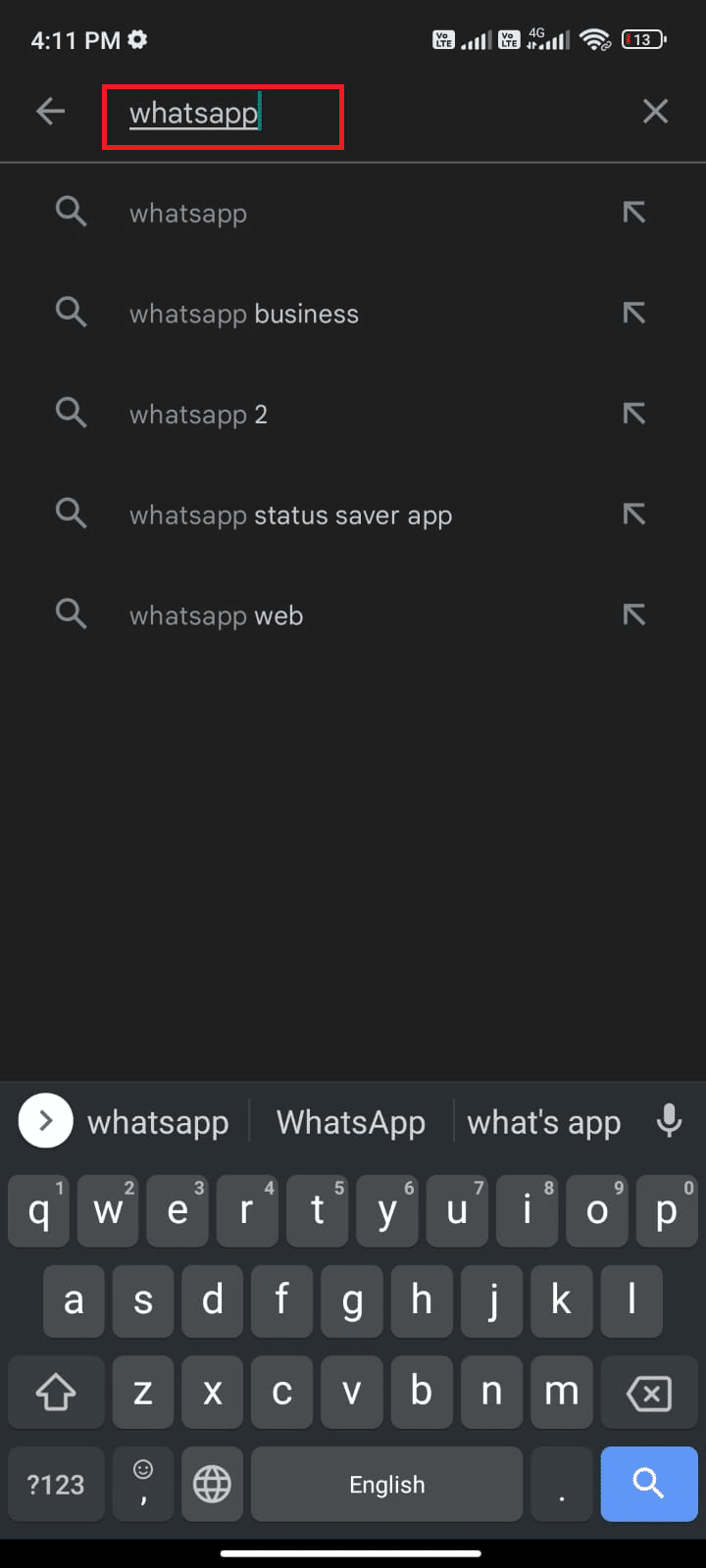
2. Сада додирните Деинсталирај као што је приказано.
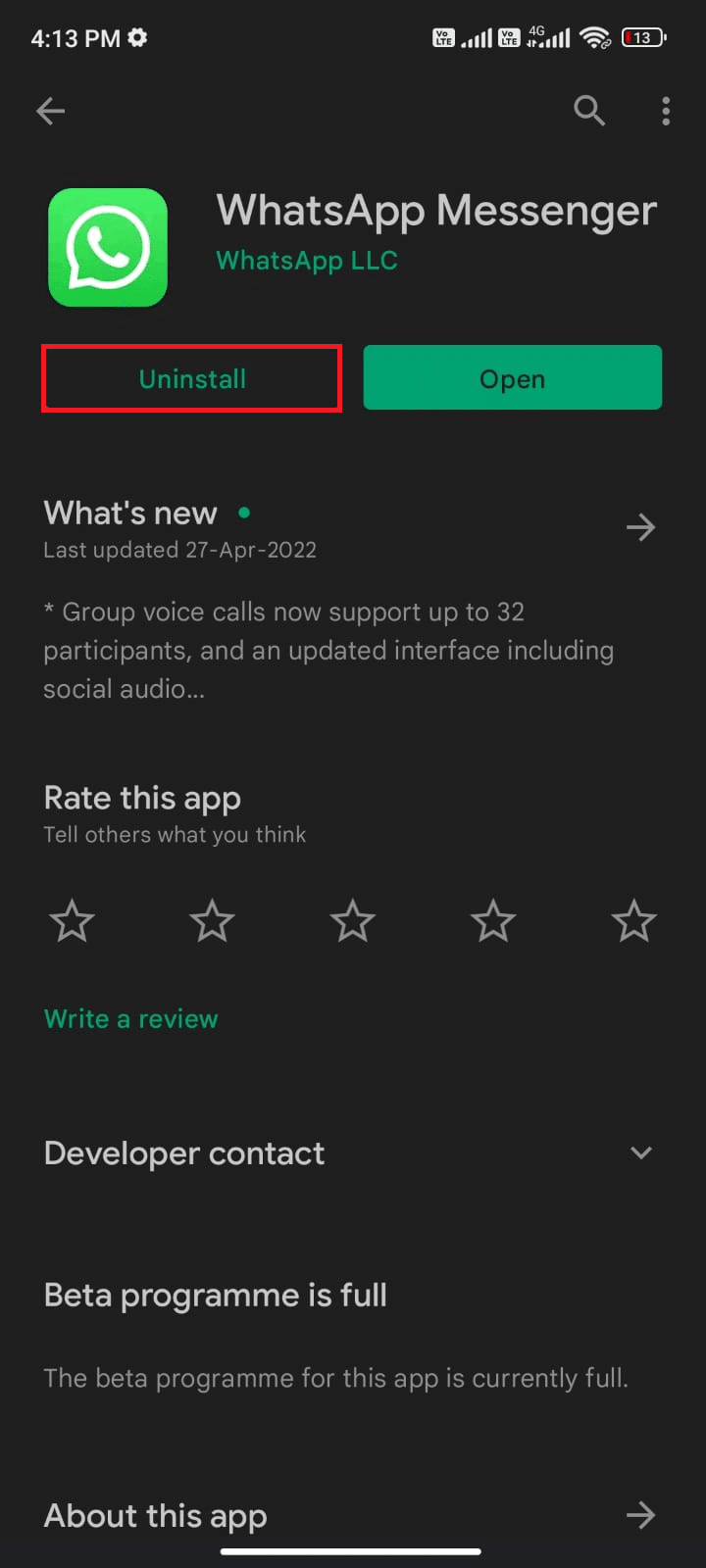
3. Сачекајте док се апликација потпуно не деинсталира са вашег Андроид-а. Затим поново потражите ВхатсАпп и додирните Инсталирај.
4. Када се апликација инсталира на ваш уређај, додирните Отвори као што је приказано.
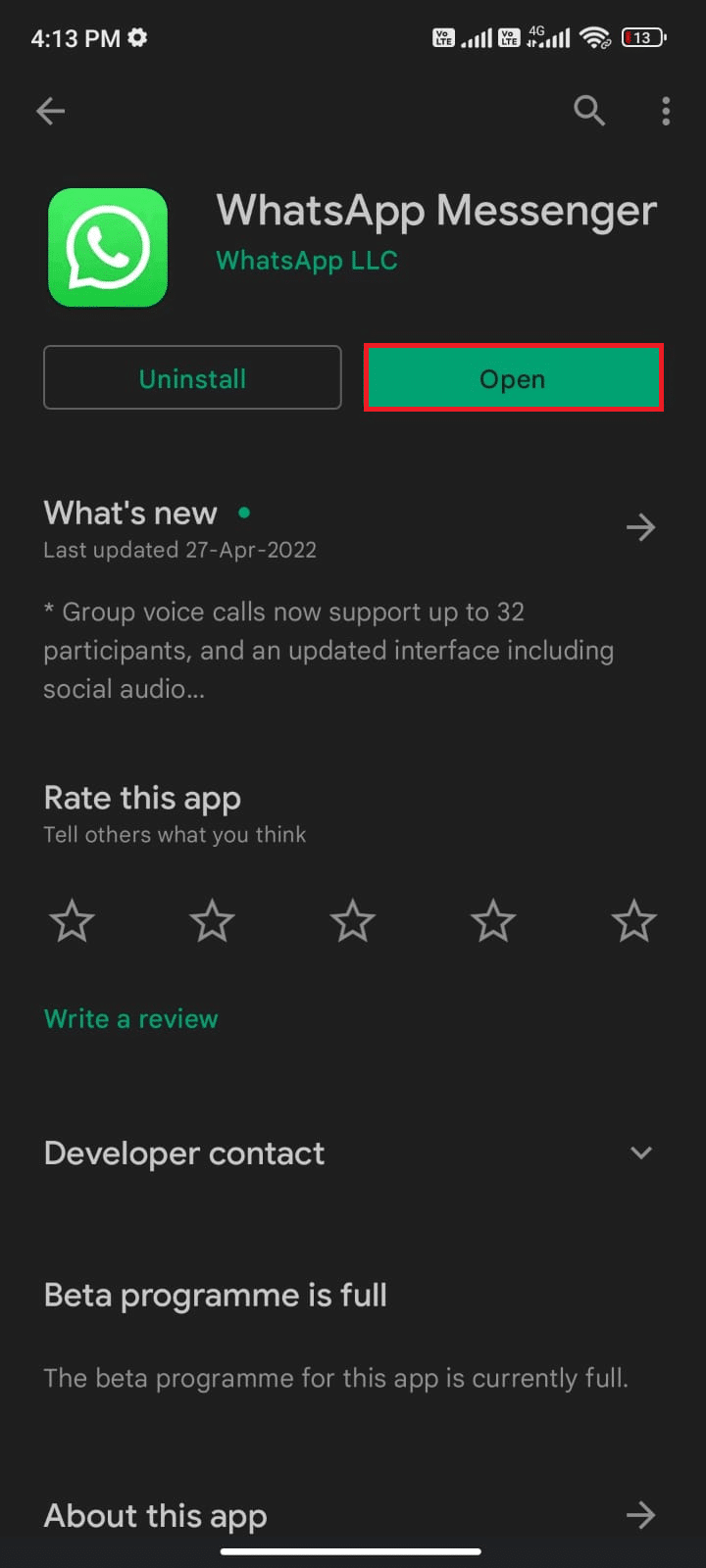
5. На крају, вратите своје податке (ако то желите) и проверите да ли можете да поправите проблем „Последње виђено“ које се не приказује у ВхатсАпп-у.
Метод 14: Контактирајте подршку за ВхатсАпп
Зашто се последњи пут не приказује на ВхатсАпп-у чак ни након поновног инсталирања ВхатсАпп-а? Ако је тако, онда дефинитивно морате потражити стручну подршку да бисте решили проблем. У овом случају, морате да пријавите свој проблем на ВхатсАпп. На овој веб локацији не можете тражити подршку само за своје личне грешке у ВхатсАпп-у, већ и за свој пословни ВхатсАпп налог.
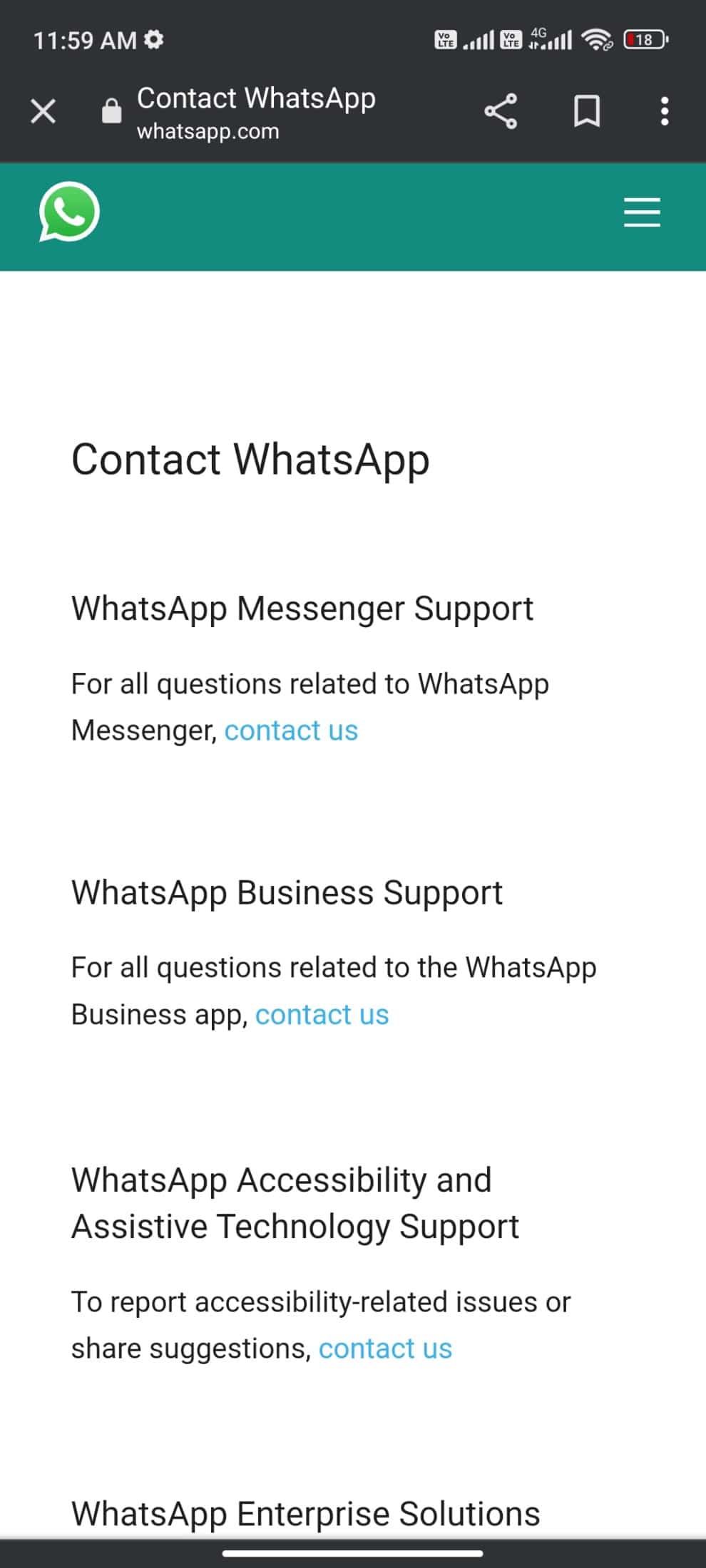
Можете да одбаците свој упит тако што ћете дати неке обавезне детаље као што су број телефона, адреса е-поште, како користите ВхатсАпп (Андроид, иПхоне, веб и Десктоп, КаиОС, друго) и откуцајте свој проблем.
Као следећи корак, ВхатсАпп вам предлаже листу својих чланака према проблему који сте послали. Дакле, у нашем случају, да бисте решили проблем „Последње виђење“ који се не приказује у проблемима са ВхатсАпп-ом, можете да одете на страницу са честим питањима за ВхатсАпп и потражите свој проблем.
***
Надамо се да вам је овај водич био од помоћи и да сте научили како да поправите проблем који ВхатсАпп последњи пут виђен није приказивао на вашем Андроид телефону. Слободно нам се обратите са својим упитима и предлозима путем одељка за коментаре испод. Јавите нам коју тему желите да истражимо следећу.